MX-M365N/MX-M465N/MX-M565N
|
|
|
- Lech Madej
- 8 lat temu
- Przeglądów:
Transkrypt
1 CYFROWY SYSTEM WIELOFUNKCYJNY MX-M365N/MX-M465N/MX-M565N INSTRUKCJA WPROWADZAJĄCA Niniejszą instrukcję należy przechowywać w dostępnym miejscu i korzystać z niej, gdy zajdzie konieczność.
2 2
3 Uwaga! Aby całkowicie odłączyć urządzenie od zasilania, wyjmij wtyczkę urządzenia z gniazda zasilającego. Gniazdko zasilania powinno się znajdować przy urządzeniu i być łatwo dostępne. Dla spełnienia wymagań EMC, z tym urządzeniem należy używać ekranowanych kabli połączeniowych. Opisywane urządzenie powinno znajdować się w pobliżu dostępnego gniazda sieciowego pozwalającego na łatwe odłączenie. W każdej z instrukcji znajdują się również informacje na temat elementów wyposażenia dodatkowego używanych z tymi produktami. Wskazówki dla użytkowników w Europie Niniejszym SHARP ELECTRONICS deklaruje że Cyfrowy System Wielofunkcyjny MX-M365N/MX-M465N/MX-M565N jest zgodny z zasadniczymi wymaganiami i innymi właściwymi postanowieniami Dyrektywy 1999/5/EC. Deklaracja zgodności jest dostępna pod adresem: " EMC (urządzenie i urządzenia opcjonalne) Ostrzeżenie: Jest to produkt klasy A. W pomieszczeniach produkt może być przyczyną zakłóceń fal radiowych. W takiej sytuacji użytkownik powinien podjąć odpowiednie kroki. Opisywane urządzenie zawiera oprogramowanie wykorzystujące moduły opracowane przez Independent JPEG Group. Opisywany produkt wykorzystuje technologię Adobe Flash firmy Adobe Systems Incorporated. Copyright Adobe Macromedia Software LLC. Wszelkie prawa zastrzeżone. Niniejszy produkt zawiera oprogramowanie Adobe PostScript 3 firmy Adobe Systems Incorporated. Niniejszy produkt zawiera oprogramowanie "InstantBoot" opracowane przez IT Access Co., Ltd., Japonia. Bezprzewodowa sieć lokalna W określonych warunkach zasięg bezprzewodowej sieci lokalnej może być ograniczony lub komunikacja może być niemożliwa. Powodem mogą być: materiały izolujące, lokalizacja urządzenia, fale radiowe, prędkość transmisji danych i inne czynniki. 3
4 UMOWA LICENCYJNA Treść UMOWY LICENCYJNEJ pojawi się podczas instalacji oprogramowania z płyty CD-ROM. Korzystając z całości lub fragmentów oprogramowania na płycie CD-ROM lub w urządzeniu, Użytkownik wyraża zgodę na przestrzeganie warunków UMOWY LICENCYJNEJ. Niniejsza instrukcja bazuje na języku angielskim w wersji amerykańskiej i północnoamerykańskiej wersji oprogramowania. Oprogramowanie dla innych krajów i regionów może się nieznacznie różnić od wersji północnoamerykańskiej. W niniejszej instrukcji założono, że Użytkownik posiada praktyczną wiedzę na temat obsługi systemu Windows lub Macintosh. Informacje na temat systemu operacyjnego można znaleźć w jego dokumentacji oraz w dołączonych do niego plikach pomocy. Opis okien dialogowych oraz procedur dotyczy systemu Windows 7 dla komputerów z Windows. Wygląd i zwartość okien dialogowych może zależeć od używanej wersji systemu operacyjnego. Niniejsza instrukcja została przygotowana z należytą starannością. Jeśli masz jakieś uwagi dotyczące tej instrukcji, skontaktuj się z najbliższym autoryzowanym przedstawicielem. Ten produkt przeszedł dokładne procedury sprawdzające i kontrolę jakości. Gdyby jednak zostały odkryte jakieś wady, skontaktuj się ze swoim dealerem lub autoryzowanym serwisem. Oprócz przypadków przewidzianych przez prawo, SHARP nie jest odpowiedzialny za usterki powstałe w czasie użytkowania urządzenia lub jego opcjii, lub usterki spowodowane nieprawidłową obsługą urządzenia i jego opcji, lub za jakiekolwiek uszkodzenia powstałe w czasie użytkowania urządzenia. Produkty spełniające wymagania ENERGY STAR są tak skonstruowane, aby poprzez efektywne wykorzystywanie energii chronić środowisko. Produkty spełniające wytyczne ENERGY STAR są opatrzone logo ENERGY STAR. Produkty bez logo mogą nie spełniać wymagań normy ENERGY STAR. Gwarancja Mając świadomość dołożenia wszelkich starań, by uczynić ten dokument tak zgodnym ze stanem faktycznym i pomocnym jak jest to tylko możliwe, firma SHARP nie daje żadnej gwarancji związanej z zawartością niniejszego dokumentu. Wszelkie informacje zawarte w niniejszej instrukcji mogą ulec zmianie bez powiadamiania nabywcy. Firma SHARP nie ponosi żadnej odpowiedzialności za ewentualne straty lub zniszczenia, bezpośrednie lub pośrednie będące następstwem korzystania z niniejszej instrukcji. Copyright SHARP Corporation Wszelkie prawa zastrzeżone. Kopiowanie, modyfikowanie i tłumaczenie niniejszego dokumentu bez pisemnej zgody w sposób inny niż przewidują to prawa autorskie jest zabronione. 4
5 Spis treści PRZEZNACZENIE POSZCZEGÓLNYCH INSTRUKCJI OBSŁUGI 6 KONSERWACJA 17 POBIERANIE INSTRUKCJI 7 SPECYFIKACJE 18 UWAGI 8 Symbole użyte w niniejszej instrukcji 8 Uwagi dotyczące zasilania 8 Uwagi dotyczące instalacji 9 Informacje na temat materiałów eksploatacyjnych 10 Ostrzeżenia dotyczące transportu urządzenia 10 MATERIAŁY EKSPLOATACYJNE 24 DO ADMINISTRATORA URZĄDZENIA 25 INNE 26 INFORMACJE DOTYCZĄCE USUWANIA ODPADÓW 27 NAZWY CZĘŚCI 12 WŁĄCZANIE I WYŁĄCZANIE ZASILANIA 13 EKRAN GŁÓWNY 14 Sterowanie za pomocą panelu dotykowego oraz wyjaśnienie funkcji ikon. PRZEGLĄD OPERACJI KOPIOWANIA 15 PRZEGLĄD POZOSTAŁYCH FUNKCJI 16 Funkcje inne niż kopiowanie. 5
6 Niniejszą instrukcję należy przechowywać w dostępnym miejscu i korzystać z niej, gdy zajdzie konieczność. PRZED INSTALACJĄ OPROGRAMOWANIA USTAWIENIA W ŚRODOWISKU WINDOWS USTAWIENIA W ŚRODOWISKU MACINTOSH ROZWIĄZYWANIE PROBLEMÓW PRZEZNACZENIE POSZCZEGÓLNYCH INSTRUKCJI OBSŁUGI Instrukcja wprowadzająca (niniejsza instrukcja) Opis ważnych informacji dotyczących bezpieczeństwa, nazwy części i komponentów, informacje na temat procedury włączania, przeglądy pracy, informacje dla osób zarządzających urządzeniem oraz informacje o innych aspektach tego urządzenia. Przeczytaj ten rozdział zanim użyjesz urządzenia po raz pierwszy. CYFROWY SYSTEM WIELOFUNKCYJNY MX-M365N/MX-M465N/MX-M565N INSTRUKCJA WPROWADZAJĄCA Instrukcja instalacji oprogramowania (CD-PDF) Wyjaśnia, jak zainstalować różne sterowniki potrzebne do korzystania z tego urządzenia jako drukarki lub skanera sieciowego. Skorzystaj z tej instrukcji, gdy sterujesz tym urządzeniem za pomocą komputera. Instrukcja instalacji oprogramowania znajduje się na płycie Software CD-ROM. Instrukcja instalacji oprogramowania Podręcznik użytkownika Instrukcja obsługi Można ją pobrać z urządzenia do komputera i wyświetlić. Skorzystaj z tej instrukcji, aby dowiedzieć się więcej na temat trybu drukowania i trybu ustawień oraz o poszczególnych trybach pracy. Można ją wyświetlić, wskazując ikonę instrukcji obsługi na panelu dotykowym urządzenia. Gdy używasz tego urządzenia, użyj tego dokumentu, aby przejrzeć informacje dotyczące określonego trybu pracy, lub gdy masz problemy z obsługą urządzenia. Informacje na temat instrukcji obsługi Instrukcja obsługi zawiera szczegółowe opisy funkcji dostępnych w urządzeniu. Możesz pobrać instrukcję obsługi z opisywanego urządzenia do komputera, a następnie wyświetlić ją korzystając z przeglądarki internetowej. Informacje na temat sposobu pobierania instrukcji obsługi można znaleźć w części POBIERANIE INSTRUKCJI na stronie 7. Wskaż kartę i kliknij menu znajdujące się po lewej stronie, żeby wyświetlić żądaną funkcję. 2 1 Wskazówki Można również wyszukać żądaną funkcję przy pomocy kart Contents, Index lub funkcji wyszukiwania. Powyższe czynności pomogą zlokalizować stronę zawierającą procedurę opisującą sposób postępowania. OPERACJE WSPÓLNE DLA WSZYSTKICH TRYBÓW KOPIOWANIE DRUKARKA WYSYŁANIE OBRAZÓW PRZECHOWYWANIE DOKUMENTÓW TRYB USTAWIEŃ ROZWIĄZYWANIE PROBLEMÓW DODATEK 1 Kliknięciem wskaż kartę trybu, który chcesz wyświetlić. 2 W menu znajdującym się po lewej stronie kliknij element, który chcesz wyświetlić. 6
7 POBIERANIE INSTRUKCJI Podręcznik użytkownika można pobrać po uzyskaniu dostępu do wbudowanego serwera WWW tego urządzenia. Sprawdzanie adresu IP urządzenia Aby sprawdzić adres IP, można wydrukować z urządzenia Listę Wszystkich Ustawień Klienta. 1 Naciśnij przycisk [Ekran główny (Home)]. 2 3 Wskaż przycisk [Ustawienia]. Sprawdź adres IP urządzenia. (1) Wskaż przycisk [Ustawienia Systemowe] w menu po lewej stronie. (2) Wskaż przycisk [Druk Listy: (Użytkownik)] w menu po lewej stronie. (3) Wskaż przycisk [Drukuj] w menu [Lista Wszystkich Ustawień Klienta]. Lista Wszystkich Ustawień Klienta jest wydrukowana. Na wydrukowanej liście można sprawdzić adres IP. Pobieranie Podręcznika użytkownika Ze strony WWW pobierz Podręcznik użytkownika, który zawiera więcej szczegółowych informacji na temat tego urządzenia. 1 3 Wprowadź adres IP urządzenia w polu adresu w przeglądarce internetowej, aby uzyskać dostęp do urządzenia. Wypakuj pobrany "Podręcznik użytkownika". Po zakończeniu wypakowywania tworzony jest folder [Podręcznik użytkownika]. 4 IP urządzenia/ Może być wymagana weryfikacja użytkownika w Zapoznaj się z "Podręcznikiem użytkownika". Otwórz folder [Podręcznik użytkownika] i dwukrotnie kliknij plik "index.htm". zależności od konfiguracji urządzenia. Proszę skontaktować się z administratorem urządzenia, żeby uzyskać niezbędne do weryfikacji informacje o koncie. 2 Pobieranie [Podręcznik użytkownika] (1) Kliknij pozycję [Pobranie instrukcji obslugi] na wyświetlonej stronie. Następnie wybierz język (2) instrukcji z listy Język do pobrania i kliknij przycisk [Pobierz]. (1) (2) (3) 7
8 UWAGI Symbole użyte w niniejszej instrukcji Żeby zapewnić bezpieczną eksploatację urządzenia, w niniejszej instrukcji zastosowano różne symbole dotyczące bezpieczeństwa. Symbole te zostały uporządkowanie zgodnie z poniższym opisem. Przed przystąpieniem do czytania instrukcji należy uważnie zapoznać się ze znaczeniem poszczególnych symboli. NIEBEZPIECZEŃSTWO Oznacza ryzyko śmierci lub poważnych obrażeń. OSTRZEŻENIE Oznacza ryzyko zranienia lub uszkodzeń mienia. Znaczenie symboli OSTRZEŻENIE! GORĄCE RYZYKO PRZYCIĘCIA PALCÓW, NIE BLOKOWAĆ CZYNNOŚCI ZABRONIONE NIE DEMONTOWAĆ CZYNNOŚCI NIEZBĘDNE Uwagi dotyczące zasilania NIEBEZPIECZEŃSTWO Należy się upewnić, że kabel zasilający jest podłączony wyłącznie do gniazdka elektrycznego o odpowiednim napięciu i prądzie zasilającym. Gniazdko elektryczne powinno również być prawidłowo uziemione. Nie wolno używać listwy zasilającej ani wtyczki rozdzielczej w celu podłączenia innych odbiorników prądu do gniazda, do którego podłączone jest urządzenie. Korzystanie z nieodpowiedniego źródła zasilania może spowodować pożar lub porażenie prądem. * Wymagania dotyczące źródła zasilania można znaleźć na tabliczce znamionowej w lewym dolnym narożniku po lewej stronie urządzenia. Nie wolno niszczyć ani modyfikować kabla zasilającego. Umieszczanie ciężkich przedmiotów na kablu, ciągnięcie za niego lub silne wyginanie spowoduje jego uszkodzenie mogące prowadzić do pożaru lub porażenia prądem. Nie wolno podłączać ani odłączać wtyczki elektrycznej mokrymi rękoma. Mogłoby to spowodować porażenie prądem. OSTRZEŻENIE Odłączając wtyczkę z gniazdka elektrycznego, nie wolno ciągnąć za przewód. Ciągnięcie za przewód mogłoby spowodować uszkodzenie izolacji, prowadząc do pożaru lub porażenia prądem. Przestawiając urządzenie z miejsca na miejsce, należy najpierw wyłączyć zasilanie głównym wyłącznikiem i odłączyć wtyczkę od sieci elektrycznej. Kabel mógłby zostać uszkodzony, stwarzając ryzyko pożaru lub porażenia prądem. Jeśli urządzenie ma pozostawać przez dłuższy czas nieużywane, należy odłączyć je od sieci elektrycznej ze względów bezpieczeństwa. 8
9 Uwagi dotyczące instalacji Urządzenia nie wolno ustawiać na pochyłych lub niestabilnych powierzchniach. Urządzenie należy zainstalować na powierzchni, która jest w stanie utrzymać jego ciężar. W przeciwnym razie istnieje ryzyko zranienia spowodowane upadkiem lub przewróceniem się urządzenia. Urządzeń peryferyjnych nie wolno instalować na nierównej, pochylonej powierzchni. Mogłoby to spowodować ryzyko ześlizgnięcia się, upadku lub przewrócenia. Urządzenie należy zainstalować na płaskiej i stabilnej powierzchni zdolnej unieść ciężar produktu. Nie wolno instalować urządzenia w miejscu narażonym na działanie wilgoci lub kurzu. Ryzyko pożaru lub porażenia prądem. Jeśli do urządzenia przedostanie się kurz, wykonywane wydruki mogą być zanieczyszczone, a urządzenie może zostać uszkodzone. Miejsca o zbyt wysokiej lub niskiej temperaturze, wilgotne lub zanieczyszczone (w pobliżu grzejników, nawilżaczy, klimatyzatorów itp.) Papier mógłby wchłonąć wilgoć, a we wnętrzu urządzenia mogłoby dojść do skroplenia pary wodnej, co prowadziłoby do zacięć i zanieczyszczenia wydruków. SPECYFIKACJE (patrz strona 17) Jeśli w pomieszczeniu pracuje nawilżacz ultradźwiękowy, należy napełniać go wodą destylowaną. Korzystanie z wody z kranu spowoduje emisję minerałów i innych nieczystości, które będą się gromadziły we wnętrzu urządzenia, prowadząc do zanieczyszczenia wydruków. Po zainstalowaniu urządzenia stabilizatory (4) należy opuścić do podłogi, żeby zabezpieczyć urządzenie (unieruchomić). Należy obracać stabilizatory, dopóki nie uzyskają trwałego kontaktu z podłogą. Jeśli zachodzi konieczność przestawienia urządzenia w związku ze zmianą ustawienia sprzętów w biurze lub z innych powodów, należy odciągnąć stabilizatory od podłogi, wyłączyć zasilanie urządzenia, a następnie przesunąć urządzenie. (Po przesunięciu urządzenia należy ponownie opuścić stabilizatory do podłogi, żeby zabezpieczyć urządzenie.) Miejsca narażone na bezpośrednie działanie światła słonecznego Plastikowe części mogą się odkształcić, a wydruki mogą być zanieczyszczone. Zablokuj Zwolnij OSTRZEŻENIE Miejsca o podwyższonym stężeniu amoniaku Instalacja urządzenia w pobliżu kopiarek wykorzystujących technologię diazo może powodować zanieczyszczenie wydruków. Urządzenia nie wolno instalować w miejscu słabo wentylowanym. Podczas drukowania urządzenie wytwarza niewielkie ilości ozonu, niestanowiące zagrożenia dla zdrowia. Jednak przy kopiowaniu wielu stron może być odczuwalny nieprzyjemny zapach. Dlatego urządzenie należy zainstalować w pomieszczeniu z systemem wentylacji lub wyposażonym w okna zapewniające odpowiednią cyrkulację powietrza. (W sporadycznych przypadkach wytwarzany zapach może wywoływać bóle głowy.) * Urządzenie należy zainstalować w taki sposób, żeby osoby przebywające w pomieszczeniu nie były narażone na bezpośredni kontakt z zapachami wytwarzanymi przez urządzenie. Jeśli urządzenie zostało zainstalowane w pobliżu okna, należy się upewnić, że nie jest ono narażone na bezpośrednie działanie promieni słonecznych. W pobliżu ścian Wokół urządzenia należy pozostawić odpowiednią ilość wolnego miejsca, zapewniając właściwą wentylację. (Urządzenie powinno być ustawione co najmniej w odległościach podanych poniżej.) Miejsca narażone na wstrząsy. Wstrząsy mogą powodować usterki. OSTRZEŻENIE W urządzeniu znajduje się wbudowany twardy dysk. Nie należy narażać urządzenia na wstrząsy i wibracje. Nie wolno przesuwać urządzenia przy włączonym zasilaniu. Opisywane urządzenie należy zainstalować możliwie najbliżej gniazdka elektrycznego w celu łatwego podłączenia do zasilania. Urządzenie należy podłączyć do gniazda elektrycznego, do którego nie są podłączone inne odbiorniki prądu. Jeśli do tego samego gniazda będą podłączone źródła światła, emitowane przez nie światło może mrugać. 30 cm 30 cm 45 cm 9
10 Informacje na temat materiałów eksploatacyjnych OSTRZEŻENIE Nie wolno wrzucać do ognia kaset z tonerem. Kasety z tonerem należy przechowywać w miejscu niedostępnym dla dzieci. Unoszący się w powietrzu toner mógłby spowodować poparzenia. Ostrzeżenia dotyczące transportu urządzenia NIEBEZPIECZEŃSTWO Na urządzeniu nie wolno ustawiać zbiorników z wodą lub innymi cieczami, a także żadnych metalowych przedmiotów, które mogłyby wpaść do wnętrza urządzenia. Jeśli do wnętrza urządzenia przedostanie się płyn lub inne obce przedmioty, może dojść do pożaru lub porażenia prądem. Nie wolno demontować obudowy urządzenia. Elementy we wnętrzu urządzenia, które znajdują się pod wysokim napięciem, mogłyby spowodować porażenie prądem. Urządzenia nie wolno w żaden sposób przebudowywać. Mogłoby to spowodować obrażenia osób znajdujących się w pobliżu lub uszkodzenie urządzenia. Do czyszczenia urządzenia nie wolno używać wybuchowych substancji w sprayu. Gdyby gaz w sprayu zetknął się z gorącymi elementami lub zespołem utrwalania we wnętrzu urządzenia, mogłoby dojść do pożaru lub porażenia prądem. Jeśli zauważysz dym, dziwny zapach lub inne nietypowe zjawiska, nie korzystaj z urządzenia. Kontynuowanie pracy w takich warunkach mogłoby spowodować pożar lub porażenie prądem. Natychmiast wyłącz zasilanie głównym wyłącznikiem i odłącz kabel zasilający od gniazdka elektrycznego. Skontaktuj się ze sprzedawcą urządzenia lub najbliższym autoryzowanym serwisem. W trakcie burzy urządzenie należy wyłączyć głównym wyłącznikiem, a następnie odłączyć je od sieci elektrycznej, żeby zapobiec porażeniu prądem lub pożarowi z powodu silnego wyładowania. Jeśli do urządzenia dostanie się kawałek metalu lub woda, wyłącz zasilanie głównym wyłącznikiem i odłącz urządzenie od sieci elektrycznej. Skontaktuj się ze sprzedawcą urządzenia lub najbliższym autoryzowanym serwisem. Korzystanie z urządzenia w takich warunkach mogłoby spowodować porażenie prądem lub pożar. 10
11 OSTRZEŻENIE Nie wolno patrzeć bezpośrednio w źródło światła. Mogłoby to spowodować uszkodzenie wzroku. Zespół utrwalania i strefa wyjścia papieru są gorące. Usuwając zacięcie papieru, nie dotykaj zespołu utrwalania ani strefy wyjścia. Postępuj ostrożnie, żeby się nie poparzyć. Nie wolno blokować otworów wentylacyjnych w urządzeniu. Nie wolno instalować urządzenia w miejscu, w którym otwory te byłyby zablokowane. Blokowanie otworów wentylacyjnych spowoduje wzrost temperatury we wnętrzu urządzenia, stwarzając ryzyko pożaru. Wkładając papier, usuwając zacięcie, przeprowadzając czynności konserwacyjne, zamykając przednie i boczne pokrywy oraz wsuwając i usuwając podajniki, należy zachować szczególną ostrożność, żeby nie przyciąć sobie palców. Urządzenie posiada funkcję przechowywania dokumentów, która umożliwia przechowywanie danych obrazu na twardym dysku urządzenia. Zachowane dokumenty mogą zostać wywołane i wydrukowane lub wysłane w zależności od potrzeby. Gdy nastąpi usterka twardego dysku nie będzie to możliwe. Aby zapobiec utracie ważnych dokumentów, w przypadku zepsucia twardego dysku, przechowuj oryginały ważnych dokumentów również w innym miejscu. Z wyłączeniem przypadków przewidzianych przez prawo, Sharp Corporation nie ponosi odpowiedzialności za jakiekolwiek zniszczenie lub utratę danych zachowanych dokumentów. Informacja o laserze Długość fali Czasy pulsu Moc wyjściowa MX-M365N 790 nm ± 10 nm MX-M465N/MX-M565N 792 nm + 8 nm / -12 nm MX-M365N Tryb papier zwykły / Tryb papier gruby (P/S = 175 mm/s) = 4,49 μs ± 0,014 μs / 7 mm MX-M465N Tryb papier zwykły (P/S = 225 mm/s) = 6,98 μs ± 0,022 μs / 7 mm MX-M565N Tryb papier zwykły (P/S = 255 mm/s) = 6,16 μs ± 0,019 μs / 7 mm MX-M465N / MX-M565N Tryb papier gruby (P/S = 175 mm/s) = 8,98 μs ± 0,028 μs / 7 mm MX-M365N Max 1,0 mw (LD1+LD2) MX-M465N / MX-M565N Max 1,0 mw (LD1+LD2+LD3+LD4) Uwaga Używanie kontroli lub ustawień lub wykonywanie procedur innych niż tutaj opisane mogą powodować niebezpieczne promieniowanie. Opisywane urządzenie cyfrowe jest LASEROWYM PRODUKTEM KLASY 1. (zgodnie z normą IEC , wydanie ) 11
12 NAZWY CZĘŚCI Klawiatura* Panel operacyjny Przycisk/wskaźnik [OSZCZĘDZANIE ENERGII] Przycisk zasilania Automatyczny podajnik dokumentów Taca wyjścia (taca środkowa) Finiszer siodłowy (o dużej pojemności)* Finiszer* Port USB (typ A) Prawy podajnik* Główny wskaźnik zasilania Moduł dziurkacza* Zespół podający papier* Podajnik boczny Pokrywa przednia Podajnik 5 (gdy zainstalowan podajnik dużej pojemności)* Podajnik 1 Podajnik 2 (gdy zainstalowana podstawa/kaseta na 500 arkuszy/ 2 kasety na 500 ark. każda/3 kasety na 500 ark. każda/kasety na 500&2000 ark. każda)* Podajnik 3 (gdy zainstalowana podstawa/ 2 kasety na 500 ark. każda/3 kasety na 500 ark. każda)* Podajnik 4 (gdy zainstalowana podstawa/ 3 kasety na 500 ark. każda)* Panel dotykowy Przycisk [Ekran Główny] ( ) Przycisk [Ekran Główny (Home)] Palcem dotknij przycisku [Ekran Główny]. Jeśli do naciskania przycisku użyjesz rysika lub innego narzędzia, może on nie działać prawidłowo. W przypadku biżuterii lub innych akcesoriów istnieje ryzyko uszkodzenia. Podajnik 4 (gdy zainstalowana podstawa/kasety na 500&2000 ark. każda)* Główny włącznik Podajnik 3 (gdy zainstalowana podstawa/kasety na 500&2000 ark. każda)* Finiszer (o dużej pojemności)* Finiszer siodłowy* * Opcja 12
13 WŁĄCZANIE I WYŁĄCZANIE ZASILANIA Urządzenie ma główny włącznik zasilania w dolnej części po lewej stronie za pokrywą przednią i przycisk zasilania ( ), umieszczony na panelu operacyjnym. Włączanie zasilania Przestaw główny włącznik do położenia. Gdy główny wskaźnik zasilania zaświeci się na zielono, naciśnij przycisk zasilania ( ). Przycisk zasilania Główny wskaźnik zasilania Wyłączanie zasilania (1) Naciśnij przycisk zasilania ( ), aby wyłączyć zasilanie. (2) Przestaw włącznik główny do położenia. Ponowne uruchamianie urządzenia Aby niektóre ustawienia zaczęły obowiązywać, należy ponownie uruchomić urządzenie. Jeśli komunikat na panelu dotykowym nakazuje ponowne uruchomienie urządzenia, naciśnij przycisk zasilania ( ), by wyłączyć zasilanie, po czym naciśnij go ponownie, by z powrotem włączyć zasilanie. Główny włącznik OSTRZEŻENIE Wyłączając zasilanie głównym wyłącznikiem zasilania, upewnij się, że wszystkie wskaźniki na panelu operacyjnym są wyłączone. W przypadku nagłej przerwy w zasilaniu spowodowanej awarią zasilania lub inną przyczyną, włącz urządzenie ponownie i poprawnie wykonaj procedurę wyłączenia. Wyłączenie głównym włącznikiem zasilania lub wyjęcie wtyczki z gniazdka zasilającego, gdy wskaźniki świecą lub błyskają, może spowodować uszkodzenie twardego dysku i utratę danych. Jeśli podejrzewasz usterkę urządzenia, w pobliżu jest silna burza lub urządzenie musi zostać przeniesione, wyłącz urządzenie przyciskiem zasilania ( ), głównym włącznikiem zasilania oraz wyjmij wtyczkę przewodu zasilającego z gniazdka. Podczas korzystania z funkcji faksu internetowego główny włącznik zawsze powinien być w położeniu. W niektórych sytuacjach naciśnięcie przycisku zasilania ( ) w celu ponownego uruchomienia nie sprawi, że dane ustawienia zaczną obowiązywać. W takim wypadku należy użyć głównego włącznika zasilania, aby wyłączyć i włączyć zasilanie. 13
14 EKRAN GŁÓWNY Ekran główny jest pierwszym wyświetlanym ekranem. Dotknij ikony, aby wyświetlić odpowiedni ekran. Po naciśnięciu przycisku na panelu operacyjnym wyświetli się ten ekran główny. * Wyświetlany ekran może się różnić w zależności od modelu, lub gdy urządzenie zostało dostosowane do potrzeb klienta. Kopia Skanowany oryginał jest drukowany. CLOUD PORTAL Ta funkcja jest niedostępna w niektórych krajach. Obszar przewijania Wyświetlanych jest do 12 ikon. Ukryte ikony można wyświetlić, przewijając ekran w poziomie. Obszar stały Wyświetlanych jest do 10 ikon. Skanowany oryginał jest dołączony do i wysłany. Panel sterowania Dotknij elementu, aby rozpocząć edycję ekranu głównego lub inną operację. FTP/Pulpit Zeskanowany plik jest wysyłany do określonego katalogu na serwerze FTP lub do określonego folderu na komputerze podłączonym do sieci. Twardy dysk odzysk. pliku Skanowany oryginał jest zapisywany. Zapisane dane mogą być edytowane i użyte ponownie do innej operacji. Stan zadania Wyświetla status aktualnego zadania. Instrukcja obsługi Ustawienia systemowe Korzystaj z Instrukcji obsługi, jeżeli nie wiesz, jak obsługiwać urządzenie. Pozwala na wprowadzenie różnych ustawień, odpowiednich do sposobu wykorzystania urządzenia lub bieżącego stanu użytkowania. UŻYWANIE PANELU DOTYKOWEGO Przyciski przewijania stron Służą do wyświetlania ukrytej części strony w obszarze przewijania. Oprócz zwykłego "jednokrotnego dotknięcia" panel dotykowy można również obsługiwać poprzez naciśnięcia, krótkie naciśnięcia oraz przesuwanie palcami. Dotknij Przyłóż palec, a następnie szybko go unieś. Służy do wybierania przycisków, kart, pól zaznaczania itd. Podwójne naciśnięcie Lekko dwa razy dotknij panel. W ten sposób można przełączać tryby podglądu lub powiększać obraz podglądu. Przeciągnij Przeciągnij (przesuń palec w odpowiednim kierunku), aby obrócić lub usunąć oryginalną stronę wyświetloną na podglądzie. Przybliżanie palców do siebie Dotknij ekran dwoma placami i przybliż je do siebie. W ten sposób można zmniejszyć widok przeglądarki i podglądu. Naciskanie Dotknij przycisku i przytrzymaj palec na klawiszu przez krótki czas. Szybki ruch palcem Szybko przesuń palec, aby przewinąć podgląd obrazu. Przesuń Przesuń palec na suwaku, aby przewinąć długą listę w górę lub w dół. Oddalanie palców do siebie Dotknij ekran dwoma placami i oddal je do siebie. W ten sposób można powiększać widok przeglądarki i podglądu. 14
15 PRZEGLĄD OPERACJI KOPIOWANIA Krok 1 Wybierz funkcję 2 Ułóż 3 4 Potwierdzenie w czasie 5 Krok Krok Skanuj Krok Krok oryginał podglądu Start Naciśnij przycisk [Kopiow.] lub ikonę Kopia. Potwierdź rezultaty skanowania, edycję lub ustawienia. Wprowadź liczbę kopii i rozpocznij drukowanie. Skanowanie oryginału Potwierdzanie Druk wierzchem do góry/do dołu, orientacja, brakujące strony, złożone strony Dotknij Dotknij Skanowanie kolejnego oryginału Umieszczanie oryginału w automatycznym podajniku dokumentów Nie przekraczaj tej linii Wsuń całkowicie Dopasuj krawędzie Dotknij Edytowanie Edycja strony, usuwanie itd. Dotknij Drukowanie W górę Dopasuj do rozmiaru oryginału Umieszczanie oryginału na szybie na dokumenty Dosuń do narożnika Układanie grubej książki Drukuj 1 zestaw kopii Dotknij Przeciągnij Ustawienia drukowania Przechowywanie dokumentu Zeskanowany oryginał i ustawienia zostają zapisane na dysku twardym i mogą być użyte ponownie. W dół Pokrywa otwarta 15
16 PRZEGLĄD POZOSTAŁYCH FUNKCJI Funkcje inne niż kopiowanie. Krok 1 Wybierz funkcję Krok 2 Ułóż oryginał Krok 3 Wybierz adres Krok 4 Krok 5 Potwierdzanie Start Umieszczanie oryginału w automatycznym podajniku dokumentów Nie przekraczaj tej linii Wsuń całkowicie Wybierz adres Skanowanie oryginału Wysyłanie Dotknij Dopasuj krawędzie W górę Dopasuj do rozmiaru oryginału Umieszczanie oryginału na szybie na dokumenty Dosuń do narożnika Potwierdzanie Wierzchem do góry/do dołu Orientacja Brakujące strony Złożone strony Układanie grubej książki Wybierz folder Przechowywanie W dół Pokrywa otwarta Twardy dysk odzysk pliku Dotknij Skanuj i zapisz plik 16
17 KONSERWACJA Wymiana pojemnika z tonerem Gdy poziom tonera w pojemniku jest niski, wyświetlany jest komunikat "Mało toneru (nie wymieniaj kasety zanim maszyna tego nie zarząda)". Po pojawieniu się tego komunikatu należy przygotować pojemnik z tonerem. Jeśli ilość tonera będzie się nadal zmniejszać, wyświetlony zostanie komunikat "Gotowa do skanowania. (Zmień kasetę z tonerem.)". Po pojawieniu się tego komunikatu należy wymienić pojemnik z tonerem. Po wyczerpaniu zapasu tonera drukowanie jest zatrzymywane i wyświetlany jest komunikat "Zmień kasetę z tonerem.". Otwórz Stary pojemnik z tonerem Nowy pojemnik z tonerem Delikatnie wyciągnij na wprost, używając obydwu dłoni. Potrząśnij 5 do 6 razy Delikatnie wsuń do urządzenia aż do zatrzaśnięcia 6 Zamknij Uwaga Nie wrzucaj pojemników z tonerem do ognia. Toner może wylecieć i spowodować oparzenia. Pojemniki z tonerem należy przechowywać poza zasięgiem małych dzieci. Toner należy przechowywać w miejscu, w którym temperatura nie przekracza 40 C (104 F). Przechowywanie w wysokich temperaturach może spowodować, że toner w pojemniku stężeje. Zawsze przechowuj pojemniki z tonerem ułożone na boku. Jeżeli pojemniki były przechowywane pionowo, toner może stwardnieć i stać się bezużyteczny. Używaj pojemników z tonerem zalecanych przez firmę SHARP. Jeżeli używany jest pojemnik z tonerem inny niż zalecany przez firmę SHARP, urządzenie może nie osiągnąć pełnej jakości i wydajności. Istnieje też ryzyko uszkodzenia urządzenia. Nie wyrzucaj zużytych kaset z tonerem. Umieść je w plastikowym worku i zatrzymaj. W czasie wykonywania przeglądu serwisant odbierze zużyte kasety z tonerem. W celu wyświetlenia przybliżonej ilości pozostałego tonera naciśnij i przytrzymaj przycisk [Ekran główny] podczas druku, lub gdy urządzenie będzie w trybie oczekiwania. Przytrzymanie przycisku powoduje wyświetlenie wartości procentowej ilości pozostałego tonera. W zależności od warunków użytkowania, kolor może być wyblakły lub obraz będzie niewyraźny. Usuwanie zacięć Gdy zatnie się papier, na wyświetlaczu pojawi się komunikat o błędzie podawania papieru, a drukowanie i skanowanie zostaną przerwane. W takim przypadku dotknij przycisku [Sprawdź, jak usunąć zacięty papier] na panelu dotykowym. Po dotknięciu pojawi się instrukcja usuwania zacięcia. Postępuj zgodnie z instrukcjami. Po usunięciu zacięcia komunikat zostanie automatycznie skasowany. Uwaga Moduły utrwalania i wyjścia są gorące. Ostrożnie usuwaj zacięty papier, aby nie poparzyć się o moduł utrwalania. Istnieje ryzyko oparzenia. 17
18 SPECYFIKACJE Specyfikacja podstawowa / specyfikacja kopiarki Nazwa MX-M365N/MX-M465N/MX-M565N Typ Urządzenie biurowe Kolor Czarno-biały Metoda Laserowe kopiowanie elektrostatyczne kopiowania Rozdzielczość skanowania Gradacja Formaty oryginałów Formaty kopii Czas nagrzewania Czas wyjścia pierwszej kopii Szybkość kopiowania ciągłego* (jeżeli separator nie pracuje) dpi, dpi, dpi Drukowanie: dpi, odpowiadające dpi 600 dpi, dpi Skanowanie: odpowiadające 256 poziomom / drukowanie: odpowiadające 256 poziomom Maksymalnie A3 (11" x 17 ) arkusze, zbindowane dokumenty A3W (12" 18") do A5R (5-1/2" 8-1/2"R), folie, grube papiery, koperty Podajnik 1-4*: A3, B4, A4, A4R, B5, B5R, A5R, 11" 17", 8-1/2" 14", 8-1/2" 13-1/2", 8-1/2" 13-2/5", 8-1/2" 13", 8-1/2" 11", 8-1/2" 11"R, 7-1/4 10-1/2"R, 5-1/2" 8-1/2"R Podajnik boczny: A3W (12" 18") do A5R (5-1/2" 8-1/2"R), folie, grube papiery, koperty Marginesy wydruków (krawędź prowadząca): 4 mm (11/64") ± 1 mm (± 3/64") Marginesy wydruków (krawędź podążająca): 2 mm (6/64") - 5 mm (- 13/64") Krawędź prowadząca / krawędź podążająca: razem 8 mm (21/64") lub mniej Krawędź bliska / krawędź daleka: razem 4 mm (11/64") ± 2 mm (± 6/64") lub mniej * Gdy zainstalowana jest podstawa / kaseta na 500&2000 arkuszy, do podajników 3 i 4 należy wkładać tylko papier A4 (8 1/2" 11"). 12 sekund Czas nagrzewania zależy od warunków otoczenia. MX-M365N MX-M465N MX-M565N 4,5 sekund 3,9 sekund 3,7 sekund Czas pierwszej kopii zależy od bieżącego stanu urządzenia. * Podawanie pionowe arkuszy A4 (8-1/2" 11"). MX-M365N MX-M465N MX-M565N A4, 8-1/2" 11" B5, 7-1/4" 10-1/2" 36 kopii/min. 46 kopii/min. 56 kopii/min. A4R, 8-1/2" 11"R B5R, 7-1/4" 10-1/2"R 25 kopii/min. 32 kopii/min. 35 kopii/min. B4, 8-1/2" 14" 20 kopii/min. 26 kopii/min. 30 kopii/min. A3, 11" 17" 17 kopii/min. 22 kopii/min. 26 kopii/min. * Ciągła prędkość dla tego samego źródła oryginałów. Drukowanie może zostać chwilowo wstrzymane w celu stabilizacji jakości obrazu. Skale kopii Podajnik papieru / pojemność Maks. pobieranie papieru / maks. pojemność Kopiowanie ciągłe Pamięć Otoczenie operacyjne Warunki otoczenia Standardowe otoczenie Zasilanie Wymiary Waga Przy całkowicie wysuniętym Wymiary podajniku bocznym całkowite Przy całkowicie wysuniętej prawej tacy wyjściowej Ten sam rozmiar: 1:1 ± 0,8 % Powiększenie: 115 %, 122 %, 141 %, 200 %, 400 % Zmniejszenie: 25 %, 50 %, 70 %, 81 %, 86 %, 100 % Zakres powiększenia: 25 do 400% (25 do 200% gdy jest używany podajnik dokumentów DSPF) stopniowanie co 1%, razem 376 stopni. Możliwość obliczenia powiększenia, gdy podane dane są wyrażone w mm. 500 arkuszy w jednym podajniku plus 100 arkuszy w podajniku bocznym Gramatura 80 g/m 2 (21 lbs. bond) arkuszy w 4 podajnikach ( ) plus 100 arkuszy w podajniku bocznym plus arkuszy w podajniku dużej pojemności Gramatura 80 g/m 2 (21 lbs. bond) Maksymalnie 999 kopii Standardowa: 3 GB HDD: 320 GB 1 GB = jeden miliard bajtów w odniesieniu do pojemności twardego dysku. Pojemność użytkowa dysku może być mniejsza. 10 C (54 F) do 35 C (91 F) (20 % do 85 % RH) hpa 20 C (68 F) do 25 C (77 F) (65 ± 5 % RH) Napięcie lokalne znamionowe ±10% (wymagane zasilanie znajduje się na tabliczce znamionowej z tyłu urządzenia po lewej stronie.) Pobór energii: maks. 1,84 kw ( V) (z uwzględnieniem opcji) 618 mm (szer.) 713 mm (gł.) 843 mm (wys.) (24-11/32" (szer.) 28-5/64" (gł.) 33-13/64" (wys.)) MX-M365N MX-M465N / MX-M565N Około 76 kg (168 lbs.) Około 77 kg (170 lbs.) 925 mm (szer.) 713 mm (gł.) (36-27/64" (szer.) 28-5/64" (gł.)) 995 mm (szer.) 713 mm (gł.) (39-3/16" (szer.) 28-5/64" (gł.)) 18
19 Automatyczny podajnik dokumentów (wyposażenie standardowe) Podstawa / kasety na 500&2000 ark. każda (Podajnik 2 / 3 / 4) Rodzaje podajników dokumentów Dwustronny jednoprzebiegowy podajnik dokumentów (DSPF) Formaty oryginałów A3 (11" 17") do A5 (5-1/2" 8-1/2") Typy oryginałów Gramatura Cienki papier 35 g/m 2 (9 lbs.) do 49 g/m 2 (13 lbs.) Zwykły papier 50 g/m 2 (13 lbs.) do 128 g/m 2 (34 lbs.) Dwustronne 50 g/m 2 (13 lbs.) do 128 g/m 2 (34 lbs.) Pojemność podajników 150 arkuszy (80 g/m 2 (21 lbs.)) (lub maksymalna wysokość stosu 19,5 mm (50/64")) 85 arkuszy/min. ( dpi) Szybkość skanowania (kopiowanie) W przypadku jednostronnego skanowania dokumentów A4 (8-1/2" x 11") w układzie pionowym Podajnik 2 / 3 / 4 / 5 Nazwa Formaty papieru Wykorzystywany papier Ilość papieru Wymiary Waga Podstawa / kasety na 500&2000 ark. każda (MX-DE20) Podajnik 2: A3 (11" 17") do A5R (5-1/2" 8-1/2"R) Podajnik 3/4: A4 (8-1/2" 11") Podajnik 2: 60 g/m 2 (16 lbs. bond) do 220 g/m 2 (80 lbs. okładki) Podajnik 3/4: 60 g/m 2 (16 lbs. bond) do 105 g/m 2 (28 lbs. bond) Podajnik 2: 500 Podajnik 3: Podajnik 4: mm (szer.) 577 mm (gł.) 382 mm (wys.) (22-61/64" (szer.) 22-23/32" (gł.) 15-3/64" (wys.)) Około 30 kg (66,2 lbs.) Nazwa Podajnik 2 Podajnik 2/3 Podajnik 2/3/4 Podajnik 5 (MX-DE12)*1 (MX-DE13)*2 (MX-DE14)*3 (MX-LC11)*4 Formaty papieru A3 (11" 17") do A5R (5-1/2" 8-1/2"R) A4 (8-1/2" 11") Wykorzystywany papier 60 g/m 2 (16 lbs. bond) do 220 g/m 2 (80 lbs. okładki) 60 g/m 2 (16 lbs. bond) do 105 g/m 2 (28 lbs. bond) Ilość papieru 500 arkuszy (500 2) (500 3) mm (szer.) 523 mm (gł.) 575 mm (wys.) 583 mm (szer.) 577 mm (gł.) 382 mm (wys.) Wymiary (14-53/64" (szer.) 20- (22-61/64" (szer.) 22-46/64" (gł.) 15-3/64" (wys.)) 19/32" (gł.) 22-41/64" (wys.)) Waga Około 21 kg Około 23 kg Około 28 kg Około 30 kg (46 lbs.) (51 lbs.) (62 lbs.) (66 lbs.) *1: Podstawa / kaseta na 500 arkuszy (MX-DE12) *2: Podstawa / 2 kasety na 500 ark. każda (MX-DE13) *3: Podstawa / 3 kasety na 500 ark. każda (MX-DE14) *4: Kaseta Dużej Pojemności (MX-LC11) 19
20 Finiszer Finiszer siodłowy (o dużej pojemności) Nazwa Finiszer (MX-FN17) Formaty papieru Zależy od specyfikacji podajnika Wykorzystywany papier Gramatura papieru 55 g/m 2 (13 lbs. bond) do 300 g/m 2 (110 lbs. okładki) Liczba podajników 1 Bez zszywania A3W (12" 18") / A3 (11" 17") / B4 (8-1/2" 14"): 250 arkuszy A4 (8-1/2" 11") / A4R (8-1/2" 11"R) / B5 B5R (7-1/4" 10-1/2"R) / A5R (5-1/2" 8-1/2"R): 500 arkuszy Pojemność podajnika Zszywanie A3 (11" 17") / B4 (8-1/2" 14"): 30 zestawów lub (80g/m 2 (21 lbs. bond)) 250 arkuszy A4 (8-1/2" 11") / A4R (8-1/2" 11"R) / B5 30 zestawów lub 500 arkuszy Przesunięcie offsetowe nie jest dostępne dla arkuszy A3W (12" 18") / B5R (7-1/4" 10-1/2"R) / A5R (5-1/2" 8-1/2"R). Maksymalna liczba zszytych Maks. 50 arkuszy (A4 (8-1/2" 11"), A4R (8-1/2" 11"R), B5) arkuszy Maks. 30 arkuszy (A3 (11" 17"), B4 (8-1/2" 14")) Miejsca zszycia 1 zszywka u dołu, 1 zszywka u góry lub 2 zszywki pośrodku Zasilanie Dostarczane z urządzenia Waga Około 12 kg (26,4 lbs.) Gdy taca wyjścia jest złożona 428 mm (szer.) 593 mm (gł.) 198 mm (wys.) (16-55/64" (szer.) 23-11/32" (gł.) 7-51/64" (wys.)) Wymiary Gdy taca wyjścia jest rozłożona 612 mm (szer.) 593 mm (gł.) 198 mm (wys.) (24-3/32" (szer.) 23-11/32" (gł.) 7-51/64" (wys.)) Nazwa Formaty papieru Wykorzystywany papier Liczba podajników Pojemność podajnika (80 g/m 2 (21 lbs.)) Zasilanie Waga Wymiary Maks. liczba zszytych arkuszy (90 g/m 2 (24 lbs.)) Miejsca zszycia Metoda zszywania (dla zszywacza siodłowego) Pozycja zgięcia zszywacza siodłowego Wymiary możliwe do wykorzystania przez siodło Gramatury użyteczne w przypadku siodła Maks. liczba zszywanych arkuszy zszywacza siodłowego Finiszer siodłowy (o dużej pojemności) (MX-FN18) Zależy od specyfikacji podajnika Gramatura papieru 55 g/m 2 (13 lbs. bond) do 300 g/m 2 (110 lbs. okładki) 2 (Taca górna / Taca dolna) + Taca zszywania broszur Taca górna Bez zszywania Zszywanie A3W (12" 18") / A3 (11" 17") / B4 (8-1/2" 14") / A4R (8-1/2" 11"R) / B5R (7-1/4" 10-1/2"R): 650 arkuszy A5R (5-1/2" 8-1/2"R): A4 (8-1/2" 11") / B5: arkuszy A4 (8-1/2" 11") / B5: 100 zestawów lub arkuszy A3 (11" 17") / B4 (8-1/2" 14") / A4R (8-1/2" 11"R): 50 zestawów lub 650 arkuszy Taca dolna Bez zszywania A3W (12" 18") / A3 (11" 17") / B4 (8-1/2" 14") / A4R (8-1/2" 11"R) / B5R (7-1/4" 10-1/2"R): 650 arkuszy A4 (8-1/2" 11") / B5: arkuszy A5R (5-1/2" 8-1/2"R): arkuszy Zszywanie A4 (8-1/2" 11") / B5: 100 zestawów lub arkuszy A3 (11" 17") / B4 (8-1/2" 14") / A4R (8-1/2" 11"R): 50 zestawów lub 650 arkuszy Taca zszywania broszur 10 zestawów (11 do 15 arkuszy), 15 zestawów (6 do 10 arkuszy), 25 zestawów (1 do 5 arkuszy) Przesunięcie offsetowe nie jest dostępne dla arkuszy A3W (12" 18") / B5R (7-1/4" 10-1/2"R) / A5R (5-1/2" 8-1/2"R). Dostarczane z urządzenia Około 73 kg (160,9 lbs.) Gdy taca wyjścia jest złożona 640 mm (szer.) 641,5 mm (gł.) 1100 mm (wys.) (24-39/64" (szer.) 25-1/4" (gł.) 43-19/64" (wys.)) Gdy taca wyjścia jest rozłożona 753 mm (szer.) 641,5 mm (gł.) 1100 mm (wys.) (29-1/32" (szer.) 25-1/4" (gł.) 43-19/64" (wys.)) Maks. 50 arkuszy (A4 (8-1/2" 11"), B5) Maks. 30 arkuszy (A3 (11" 17"), B4 (8-1/2" 14"), A4R (8-1/2" 11"R)) 1 zszywka u dołu, 1 zszywka u góry lub 2 zszywki pośrodku Zginanie centralne ze zszywaniem w 2 miejscach pośrodku Centralne zginanie A3 (11" 17") / B4 (8-1/2 14") / A4R (8-1/2" 11"R) / A3W (12" 18") 60 g/m 2 (16 lbs.) do 220 g/m 2 (80 lbs. okładki) Papieru o gramaturze od 106 g/m 2 (28 lbs.) do 220 g/m 2 (80 lbs. okładki) można używać wyłącznie w trybie dołączania okładek i w trybie zaginania jednej kartki. Maks. 15 arkuszy (80 g/m 2 (21 lbs.)): 14 arkuszy (80 g/m 2 (21 lbs.)) + 1 arkusz (220 g/m 2 (80 lbs. okładki)) Maks. 10 arkuszy (90 g/m 2 (24 lbs.)): 9 arkuszy (90 g/m 2 (24 lbs.)) + 1 arkusz (220 g/m 2 (80 lbs. okładki)) 20
21 Finiszer siodłowy Finiszer (o dużej pojemności) Nazwa Formaty papieru Wykorzystywany papier Liczba podajników Pojemność podajnika (80 g/m 2 (21 lbs.)) Zasilanie Waga Wymiary Maks. liczba zszytych arkuszy (90 g/m 2 (24 lbs.)) Miejsca zszycia Metoda zszywania (dla zszywacza siodłowego) Pozycja zgięcia zszywacza siodłowego Wymiary możliwe do wykorzystania przez siodło Gramatury użyteczne w przypadku siodła Maks. liczba zszywanych arkuszy zszywacza siodłowego Finiszer siodłowy (MX-FN10) Zależy od specyfikacji podajnika Gramatura papieru 55 g/m 2 (13 lbs.) do 300 g/m 2 (110 lbs. okładki) 2 (Taca górna / Taca dolna) Taca górna Bez zszywania A3W (12" 18") / A3 (11" 17") / B4 (8-1/2" 14") / A5R (5-1/2" 8-1/2"R): 500 arkuszy A4 (8-1/2" 11") / A4R (8-1/2" 11"R) / B5 / B5R (7-1/4" 10-1/2"R): arkuszy Zszywanie A3 (11" 17") / B4 (8-1/2" 14"): 50 zestawów lub 500 arkuszy A4 (8-1/2" 11") / A4R (8-1/2" 11"R) / B5 / B5R: 50 zestawów lub arkuszy (W przypadku papieru A4 (8-1/2" 11"), B5, 50 zestawów, wyłącznie jeśli są zszyte w jednym miejscu na przeciwległym boku) Taca dolna 10 zestawów (11 do 15 arkuszy), 15 zestawów (6 do 10 arkuszy), 20 zestawów (1 do 5 arkuszy) Przesunięcie offsetowe nie jest dostępne dla arkuszy A3W (12" 18") / A5R (5-1/2" 8-1/2"R). Dostarczane z urządzenia Około 40 kg (88,2 lbs.) Gdy taca wyjścia jest złożona 497 mm (szer.) 631 mm (gł.) 988 mm (wys.) (19-9/16" (szer.) 24-27/32" (gł.) 38-57/64" (wys.)) Gdy taca wyjścia jest rozłożona 656 mm (szer.) 631 mm (gł.) 988 mm (wys.) (25-53/64" (szer.) 24-27/32" (gł.) 38-57/64" (wys.)) Maks. 50 arkuszy (A4 (8-1/2" 11"), A4R (8-1/2" 11"R), B5, B5R) Maks. 25 arkuszy (A3 (11" 17"), B4 (8-1/2" 14")) 1 zszywka u dołu, 1 zszywka u góry lub 2 zszywki pośrodku Zginanie centralne ze zszywaniem w 2 miejscach pośrodku Centralne zginanie A3 (11" 17") / B4 (8-1/2 14") / A4R (8-1/2" 11"R) 60 g/m 2 (16 lbs.) do 220 g/m 2 (80 lbs. okładki) Papieru o gramaturze od 106 g/m 2 (28 lbs.) do 220 g/m 2 (80 lbs. okładki) można używać wyłącznie w trybie dołączania okładek i w trybie zaginania jednej kartki. Maks. 15 arkuszy (80 g/m 2 (21 lbs.)): 14 arkuszy (80 g/m 2 (21 lbs.)) + 1 arkusz (220 g/m 2 (80 lbs. okładki)) Maks. 10 arkuszy (90 g/m 2 (24 lbs.)): 9 arkuszy (90 g/m 2 (24 lbs.)) + 1 arkusz (220 g/m 2 (80 lbs. okładki)) Nazwa Formaty papieru Wykorzystywany papier Liczba podajników Pojemność podajnika (80g/m 2 (21 lbs. bond)) Zasilanie Waga Wymiary Maks. liczba zszytych arkuszy (90 g/m 2 (24 lbs.)) Miejsca zszycia Nazwa Finiszer (MX-FN11) Zależy od specyfikacji podajnika Gramatura papieru 55 g/m 2 (13 lbs.) do 300 g/m 2 (110 lbs. okładki) 2 (Taca górna / Taca dolna) Taca górna Bez zszywania Zszywanie Taca dolna Bez zszywania Zszywanie A3W (12" 18") / A3 (11" 17") / B4 (8-1/2" 14") / A4R (8-1/2" 11"R) / B5R (7-1/4" 10-1/2"R): 650 arkuszy A5R (5-1/2" 8-1/2"R): A4 (8-1/2" 11") / B5: arkuszy A4 (8-1/2" 11") / B5: 100 zestawów lub arkuszy A3 (11" 17") / B4 (8-1/2" 14") / A4R (8-1/2" 11"R): 50 zestawów lub 650 arkuszy A3W (12" 18") / A3 (11" 17") / B4 (8-1/2" 14") / A4R (8-1/2" 11"R) / B5R (7-1/4" 10-1/2"R): 650 arkuszy A4 (8-1/2" 11") / B5: arkuszy A5R (5-1/2" 8-1/2"R): arkuszy A4 (8-1/2" 11") / B5: 100 zestawów lub arkuszy A3 (11" 17") / B4 (8-1/2" 14") / A4R (8-1/2" 11"R): 50 zestawów lub 650 arkuszy Przesunięcie offsetowe nie jest dostępne dla arkuszy A3W (12" 18") / B5R (7-1/4" 10-1/2"R) / A5R (5-1/2" 8-1/2"R). Dostarczane z urządzenia Około 45 kg (99 lbs.) Gdy taca wyjścia jest złożona 515 mm (szer.) 645 mm (gł.) mm (wys.) (20-9/32" (szer.) 25-25/64" (gł.) 43-19/64" (wys.)) Gdy taca wyjścia jest rozłożona 645 mm (szer.) 645 mm (gł.) mm (wys.) (25-25/64" (szer.) 25-25/64" (gł.) 43-19/64" (wys.)) Maks. 50 arkuszy (A4 (8-1/2" 11"), B5) Maks. 30 arkuszy (A3 (11" 17"), B4 (8-1/2" 14"), A4R (8-1/2" 11"R)) 1 zszywka u dołu, 1 zszywka u góry lub 2 zszywki pośrodku Moduł dziurkacza (dla finiszera) Formaty papieru pozwalające na dziurkowanie Dziurkowanie Zasilanie Wymiary Moduł dziurkacza dla MX-FN17 MX-PN11A, MX-PN11B, MX-PN11C, MX-PN11D A3 (11" 17") do B5R (7-1/4" 10-1/2"R) MX-PN11A 2 otwory, MX-PN11B 3 otwory MX-PN11C 4 otwory, MX-PN11D 4 otwory (szerokie odstępy) Z finiszera 98 mm (szer.) 477 mm (gł.) 137 mm (wys.) (3-55/64" (szer.) 18-25/32" (gł.) 5-13/32" (wys.)) Moduł dziurkacza dla MX-FN11 MX-PNX6A, MX-PNX6B, MX-PNX6C, MX-PNX6D MX-PNX6A 2 otwory, MX-PNX6B 3 otwory MX-PNX6C 4 otwory, MX-PNX6D 4 otwory (szerokie odstępy) 115 mm (szer.) 600 mm (gł.) 995 mm (wys.) (4-39/64" (szer.) 24 (gł.) 39-13/16" (wys.)) Waga Około 3 kg (6,6 lbs.) Około 8 kg (17,6 lbs.) 21
22 Moduł dziurkacza (dla finiszera siodłowego) Specyfikacja drukarki sieciowej Nazwa Moduł dziurkacza dla MX-FN18 MX-PNX6A, MX-PNX6B, MX-PNX6C, MX-PNX6D Moduł dziurkacza dla MX-FN10 MX-PNX5A, MX-PNX5B, MX-PNX5C, MX-PNX5D Formaty papieru pozwalające na A3 (11" 17") do A4 (8-1/2" 11") dziurkowanie Dziurkowanie MX-PNX6A 2 otwory, MX-PNX6B 3 otwory MX-PNX6C 4 otwory, MX-PNX6D 4 otwory (szerokie odstępy) MX-PNX5A 2 otwory, MX-PNX5B 3 otwory MX-PNX5C 4 otwory, MX-PNX5D 4 otwory (szerokie odstępy) Zasilanie Z finiszera siodłowego 115 mm (szer.) 600 mm (gł.) 122 mm (szer.) 604 mm (gł.) Wymiary 995 mm (wys.) 248 mm (wys.) (4-17/32" (szer.) 23-5/8" (gł.) (4-13/16" (szer.) 23-25/32" (gł.) 39-11/64" (wys.)) 9-49/64" (wys.)) Waga Około 8 kg (17,6 lbs.) Około 3,5 kg (7,7 lbs. lub mniej) Typ Wbudowana Szybkość ciągłego druku Taka sama jak prędkość ciągłego kopiowania Przetwarzanie danych: dpi, dpi Rozdzielczość Drukowanie: dpi, odpowiadające dpi 600 dpi, dpi Język opisu strony Standardowo: emulacja PCL6, Adobe PostScript 3, XPS* Protokoły kompatybilne TCP/IP (IPv4/IPv6), IPX/SPX, IPP, EtherTalk Windows XP, Windows Server 2003, Windows Vista, Windows Server 2008, Kompatybilne systemy operacyjne Windows 7, Windows 8, Windows Server 2012 Macintosh (Mac OS X 10.4, 10.5, 10.6, 10.7, 10.8) Czcionki wbudowane 80 czcionek dla PCL, 136 czcionek dla Adobe PostScript 3 Pamięć Pamięć systemowa urządzenia i twardy dysk Interfejs 10BASE-T/100BASE-TX/1000BASE-T, USB 2.0 (pełna szybkość) * Akronim XPS oznacza XML Paper Specification. Jeśli urządzenie wyposażono w Zestaw Rozszerzający XPS (MX- PUX1). 22
23 Specyfikacja skanera sieciowego Specyfikacja sieci bezprzewodowej LAN Typ Rozdzielczość skanowania (główna pionowa) Czarno-białe: Szybkość skanowania Kolor: (A4 (8-1/2" 11")) Interfejs Protokoły kompatybilne Kompatybilne systemy operacyjne *2 Format wyjściowy Sterownik Skaner kolorowy dpi, dpi, dpi, dpi, dpi, dpi (push scan) 50 do dpi *1 (pull scan) Dwustronny jednoprzebiegowy podajnik dokumentów (DSPF) 85 arkuszy/min. ( dpi) (jednostronne) 85 arkuszy/min. ( dpi) (jednostronne) W trybie standardowym przy wykorzystaniu standardowego papieru firmy Sharp (format A4 (8-1/2" 11") o pokryciu 6%) i wyłączonej automatycznej detekcji kolorów. Prędkość zależy od ilości danych zawartych w oryginale. 10BASE-T/100BASE-TX/1000BASE-T, USB 2.0 (w przypadku korzystania z pamięci zewnętrznej) TCP/IP (IPv4) Pull scan (TWAIN) Windows XP, Windows Server 2003, Windows Vista, Windows Server 2008, Windows 7, Windows 8, Windows Server 2012 (Czarno-białe) TIFF, PDF, PDF/A, zaszyfrowany PDF, XPS*3 Metoda kompresji: brak, G3 (MH), G4 (MMR) (Skala szarości/kolor) TIFF, JPEG, PDF, PDF/A, zaszyfrowany PDF, PDF wysokiej kompresji *4, XPS*3 Metoda kompresji: JPEG (wysoka, średnia i niska kompresja, wzmocnienie czarnych liter) Zgodny z TWAIN Typ Wbudowana Standardy zgodności IEEE802.11n/g/b Metoda transmisji OFDM (IEEE n/g), DS-SS (IEEE b) Pasma/kanały częstotliwości IEEE802.11n/g/b: 2,4 GHz (1-13 kanałów) IEEE802.11n, maks. 150 Mbps Prędkość transmisji IEEE802.11g maks. 54 Mbps (wartość standardowa) *1 IEEE802.11b maks. 11 Mbps Zabezpieczenia WEP, WPA Personal, WPA Enterprise*2, WPA2 Personal, WPA2 Enterprise*2 Ta funkcja jest niedostępna w niektórych krajach. *1: Wskazane wartości są maksymalnymi wartościami teoretycznymi dla standardowej sieci bezprzewodowej LAN. Wartości te mogą nie odzwierciedlać rzeczywistych prędkości transmisji danych. *2: Niedostępny w trybie punktu dostępowego. *1: Należy zmniejszyć rozmiar obszaru skanowania przy zwiększaniu rozdzielczości. *2: W niektórych przypadkach połączenie może nie zostać nawiązane. Aby uzyskać więcej informacji, skontaktuj się ze sprzedawcą. *3: XPS oznacza standard XML Paper Specification. *4: Opcjonalnie wymagany jest Zestaw Rozszerzenia Kompresji (MX-EB11). 23
24 MATERIAŁY EKSPLOATACYJNE Standardowe materiały eksploatacyjne, które mogą być wymieniane przez użytkownika, to papier, pojemniki z tonerem i zszywki w finiszerze. Używaj tylko pojemników z tonerem, zszywek do finiszera i przeźroczystych folii wskazanych przez firmę SHARP jako właściwe. GENUINE SUPPLIES Aby osiągnąć najlepsze rezultaty, używaj tylko oryginalnych materiałów eksploatacyjnych Sharp, które zostały zaprojektowane, wyprodukowane i sprawdzone w celu zapewnienia maksymalnej żywotność i wydajności produktów Sharp. Na opakowaniach tonera szukaj logo Genuine Supplies. Przechowywanie materiałów eksploatacyjnych Prawidłowe przechowywanie 1. Materiały eksploatacyjne przechowuj w miejscach: czystych i suchych, o stałej temperaturze, nie wystawionych na bezpośrednie działanie promieni słonecznych. 2. Papier przechowuj leżący na płasko i w opakowaniu. 3. Papier przechowywany pionowo i bez opakowania może się zwijać i nabierać wilgoci, co spowoduje zacięcia. Przechowywanie pojemników z tonerem Pudełko z nową kasetą z tonerem należy przechowywać poziomo wierzchem skierowanym do góry. Nie wolno go przechowywać w pozycji stojącej. W takim przypadku toner może nie zostać rozprowadzony, nawet po silnym wstrząśnięciu kasety, i pozostanie w kasecie. Pojemnik ze zszywkami W finiszerze są stosowane następujące zszywki: MX-SCX1 (do finiszera i finiszera siodłowego) Około 5000 zszywek w pojemniku x 3 pojemniki AR-SC2 (do finiszera (o dużej pojemności) i finiszera siodłowego (o dużej pojemności)) Około 5000 zszywek w pojemniku x 3 pojemniki AR-SC3 (dla zszywacza siodłowego finiszera siodłowego i finiszera siodłowego (o dużej pojemności)) Około 2000 zszywek w pojemniku x 3 pojemniki Zaopatrzenie w części zamienne i materiały eksploatacyjne Zaopatrzenie w części zamienne umożliwiające naprawy urządzenia jest gwarantowane przez 7 lat od zakończenia produkcji. Części zamienne są tymi częściami urządzenia, które mogą się zepsuć w czasie zwykłego użytkowania urządzenia, jednak części o żywotności dłuższej niż żywotność produktu nie są uważane za części zamienne. Materiały eksploatacyjne również są dostępne przez 7 lat od zakończenia produkcji. 24
25 DO ADMINISTRATORA URZĄDZENIA Przekazywanie wszystkich przesyłanych i otrzymywanych danych do administratora (funkcja administracji dokumentów) Ta funkcja służy do przekazywania wszystkich danych transmitowanych i odbieranych przez urządzenie do wybranego miejsca docelowego (skanowanie do wiadomości , skanowanie do FTP, skanowanie do foldera sieciowego lub skanowanie na pulpit). Ta funkcja może być użyta przez administratora urządzenia do archiwizacji wszystkich przesyłanych i odbieranych danych. Aby skonfigurować ustawienia administracji dokumentów, kliknij [Ustawienia aplikacji], a następnie [Funkcja Administrowania Dokumentami] w [Trybie ustawień]. (Wymagane są uprawnienia administratora). Ustawienia formatu, ekspozycji i rozdzielczości przesyłanych oraz odbieranych danych pozostają zachowane, gdy dane są przekazywane. Hasło trybu ustawień Do zmiany trybu ustawień urządzenia wymagane jest hasło administratora. Ustawienia systemu można skonfigurować za pomocą przeglądarki internetowej albo za pośrednictwem panelu operacyjnego. Po zainstalowaniu urządzenia zapoznaj się z rozdziałem [Tryb ustawienia] w instrukcji obsługi, żeby ustawić nowe hasło. Do logowania z panelu operacyjnego i przez przeglądarkę internetową są używane takie same hasła. Jeżeli administrator zmieni hasło, to będzie ono działało w obydwu przypadkach: logowania z panelu operacyjnego i przez przeglądarkę internetową. Hasło do logowania z komputera Istnieją trzy konta umożliwiające zalogowanie się z przeglądarki internetowej: administratora, administratora systemu i użytkownika. Domyślne fabryczne hasła dla każdego konta znajdują się poniżej. Zalogowanie się jako administrator lub administrator systemu pozwala na zarządzanie wszystkimi ustawieniami dostępnymi przez przeglądarkę. (Oddziel tę stronę od instrukcji i trzymaj w bezpiecznym miejscu). Konto Hasło Użytkownik users users Administrator admin admin Administrator systemu sysadmin sysadmin Staraj się nie zapomnieć nowego hasła. 25
Instrukcje ustawień funkcji zwalniania wydruku
 Instrukcje ustawień funkcji zwalniania wydruku SPIS TREŚCI O INSTRUKCJI........................................................................................ 2 FUNKCJA ZWALNIANIA WYDRUKU......................................................................
Instrukcje ustawień funkcji zwalniania wydruku SPIS TREŚCI O INSTRUKCJI........................................................................................ 2 FUNKCJA ZWALNIANIA WYDRUKU......................................................................
Specyfikacja techniczna
 Specyfikacja techniczna Załącznik nr 3 1. Kserokopiarka kolorowa z finiszerem Wymagania minimalne lub równoważne - Laserowy system powstawania obrazu - Prędkość kopiowania min. 35 kopii/min. A4 kolorowe
Specyfikacja techniczna Załącznik nr 3 1. Kserokopiarka kolorowa z finiszerem Wymagania minimalne lub równoważne - Laserowy system powstawania obrazu - Prędkość kopiowania min. 35 kopii/min. A4 kolorowe
Instrukcje ustawień funkcji zwalniania wydruku
 Instrukcje ustawień funkcji zwalniania wydruku SPIS TREŚCI O INSTRUKCJI........................................................................................ 2 FUNKCJA ZWALNIANIA WYDRUKU......................................................................
Instrukcje ustawień funkcji zwalniania wydruku SPIS TREŚCI O INSTRUKCJI........................................................................................ 2 FUNKCJA ZWALNIANIA WYDRUKU......................................................................
2014 Electronics For Imaging. Informacje zawarte w niniejszej publikacji podlegają postanowieniom opisanym w dokumencie Uwagi prawne dotyczącym tego
 2014 Electronics For Imaging. Informacje zawarte w niniejszej publikacji podlegają postanowieniom opisanym w dokumencie Uwagi prawne dotyczącym tego produktu. 23 czerwca 2014 Spis treści 3 Spis treści...5
2014 Electronics For Imaging. Informacje zawarte w niniejszej publikacji podlegają postanowieniom opisanym w dokumencie Uwagi prawne dotyczącym tego produktu. 23 czerwca 2014 Spis treści 3 Spis treści...5
Xerox WorkCentre 3655 Drukarka wielofunkcyjna Panel sterowania
 Panel sterowania Dostępność niektórych funkcji zależy od ustawień drukarki. Więcej informacji na temat dostępnych funkcji oraz ustawień podano w Przewodniku użytkownika. 3 4 5 Ekran dotykowy Menu 6 Strona
Panel sterowania Dostępność niektórych funkcji zależy od ustawień drukarki. Więcej informacji na temat dostępnych funkcji oraz ustawień podano w Przewodniku użytkownika. 3 4 5 Ekran dotykowy Menu 6 Strona
Rozpoczęcie pracy. Kalibracja nabojów drukujących bez użycia komputera
 Rozpoczęcie pracy Kalibracja nabojów drukujących bez użycia komputera Należy najpierw wykonać czynności opisane na arkuszu Instalacja, aby zakończyć instalację sprzętu. Następnie należy wykonać czynności
Rozpoczęcie pracy Kalibracja nabojów drukujących bez użycia komputera Należy najpierw wykonać czynności opisane na arkuszu Instalacja, aby zakończyć instalację sprzętu. Następnie należy wykonać czynności
Kopiowanie przy użyciu szyby skanera. 1 Umieść oryginalny dokument na szybie skanera stroną zadrukowaną skierowaną w dół, w lewym, górnym rogu.
 Skrócony opis Kopiowanie Kopiowanie Szybkie kopiowanie 3 Naciśnij przycisk na panelu operacyjnym 4 Po umieszczeniu dokumentu na szybie skanera dotknij opcji Zakończ zadanie, aby powrócić do ekranu głównego.
Skrócony opis Kopiowanie Kopiowanie Szybkie kopiowanie 3 Naciśnij przycisk na panelu operacyjnym 4 Po umieszczeniu dokumentu na szybie skanera dotknij opcji Zakończ zadanie, aby powrócić do ekranu głównego.
Fiery Remote Scan. Uruchamianie programu Fiery Remote Scan. Skrzynki pocztowe
 Fiery Remote Scan Program Fiery Remote Scan umożliwia zarządzanie skanowaniem na serwerze Fiery server i drukarce ze zdalnego komputera. Programu Fiery Remote Scan można użyć do wykonania następujących
Fiery Remote Scan Program Fiery Remote Scan umożliwia zarządzanie skanowaniem na serwerze Fiery server i drukarce ze zdalnego komputera. Programu Fiery Remote Scan można użyć do wykonania następujących
Część nr 3 - Szczegółowy Opis Przedmiotu Zamówienia(OPZ)
 Załącznik nr 1c do SIWZ i umowy dotyczy część 3 Część nr 3 - Szczegółowy Opis Przedmiotu Zamówienia(OPZ) 1. Kolorowe Urządzenie wielofunkcyjne A3 - szybkie 1. Typ urządzenia laserowe, wielofunkcyjne urządzenie
Załącznik nr 1c do SIWZ i umowy dotyczy część 3 Część nr 3 - Szczegółowy Opis Przedmiotu Zamówienia(OPZ) 1. Kolorowe Urządzenie wielofunkcyjne A3 - szybkie 1. Typ urządzenia laserowe, wielofunkcyjne urządzenie
LASERJET PRO 500 COLOR MFP. Skrócona instrukcja obsługi M570
 LASERJET PRO 500 COLOR MFP Skrócona instrukcja obsługi M570 Drukowanie z urządzenia USB 1. Włóż dysk USB do portu na przedniej części urządzenia. 2. Otworzy się menu Dysk flash USB. Dotykając przycisków
LASERJET PRO 500 COLOR MFP Skrócona instrukcja obsługi M570 Drukowanie z urządzenia USB 1. Włóż dysk USB do portu na przedniej części urządzenia. 2. Otworzy się menu Dysk flash USB. Dotykając przycisków
Urządzenie wielofunkcyjne 3 w 1 kolorowe Xerox DocuCentre SC2020 V_U A3 RADF duplex sieć
 Dane aktualne na dzień: 29-09-2019 02:06 Link do produktu: https://agapo.pl/urzadzenie-wielofunkcyjne-kolorowe-xerox-docucentre-sc-2020v-u-led-3-w-1-a3-adf-duplexsiec-p-45058.html Urządzenie wielofunkcyjne
Dane aktualne na dzień: 29-09-2019 02:06 Link do produktu: https://agapo.pl/urzadzenie-wielofunkcyjne-kolorowe-xerox-docucentre-sc-2020v-u-led-3-w-1-a3-adf-duplexsiec-p-45058.html Urządzenie wielofunkcyjne
INSTRUKCJA WPROWADZAJĄCA
 CYFROWE KOLOROWE URZĄDZENIE WIELOFUNKCYJNE MX-4140N/MX-4141N/MX-5140N/MX-5141N INSTRUKCJA WPROWADZAJĄCA Niniejszą instrukcję należy przechowywać w dostępnym miejscu i korzystać z niej, gdy zajdzie konieczność.
CYFROWE KOLOROWE URZĄDZENIE WIELOFUNKCYJNE MX-4140N/MX-4141N/MX-5140N/MX-5141N INSTRUKCJA WPROWADZAJĄCA Niniejszą instrukcję należy przechowywać w dostępnym miejscu i korzystać z niej, gdy zajdzie konieczność.
Lp. Treść pytania Wyjaśnienie Zamawiającego
 Gdynia, dnia 16 lipca 2014 roku WYJAŚNIENIA I ZMIANY TREŚCI SPECYFIKACJI ISTOTNYCH WARUNKÓW ZAMÓWIENIA, PRZEDŁUŻENIE TERMINU SKŁADANIA OFERT - POSTĘPOWANIE O UDZIELENIE ZAMÓWIENIA PUBLICZNEGO PROWADZONE
Gdynia, dnia 16 lipca 2014 roku WYJAŚNIENIA I ZMIANY TREŚCI SPECYFIKACJI ISTOTNYCH WARUNKÓW ZAMÓWIENIA, PRZEDŁUŻENIE TERMINU SKŁADANIA OFERT - POSTĘPOWANIE O UDZIELENIE ZAMÓWIENIA PUBLICZNEGO PROWADZONE
OPIS PRZEDMIOTU ZAMÓWIENIA, FORMULARZ ASORTYMENTOWO-CENOWY DLA ZADANIA 2
 Załącznik 2.2 do SIWZ OPIS PRZEDMIOTU ZAMÓWIENIA, FORMULARZ ASORTYMENTOWO-CENOWY DLA ZADANIA 2 Lp. Nazwa Ilość Jedn. miary Wartość brutto 1 2 3 4 5 1. Drukarka A4 9 Szt. 2. Urządzenie wielofunkcyjne A4
Załącznik 2.2 do SIWZ OPIS PRZEDMIOTU ZAMÓWIENIA, FORMULARZ ASORTYMENTOWO-CENOWY DLA ZADANIA 2 Lp. Nazwa Ilość Jedn. miary Wartość brutto 1 2 3 4 5 1. Drukarka A4 9 Szt. 2. Urządzenie wielofunkcyjne A4
Panel sterowania. Urządzenie wielofunkcyjne Xerox AltaLink B8045/B8055/B8065/B8075/B8090
 Panel sterowania Dostępność aplikacji zależy od ustawień drukarki. Szczegółowy opis aplikacji i funkcji można znaleźć w przewodniku użytkownika. 5 9 8 7 6 0 5 6 7 8 9 0 Strona główna umożliwia powrót do
Panel sterowania Dostępność aplikacji zależy od ustawień drukarki. Szczegółowy opis aplikacji i funkcji można znaleźć w przewodniku użytkownika. 5 9 8 7 6 0 5 6 7 8 9 0 Strona główna umożliwia powrót do
pozwala wydrukować kopię czarno-białą, a przycisku kopię kolorową. Kopiowanie przy użyciu szyby skanera
 Skrócony opis Kopiowanie Kopiowanie Szybkie kopiowanie 2 W przypadku ładowania dokumentu do automatycznego podajnika dokumentów należy wyregulować prowadnice papieru. 3 Naciśnięcie na panelu sterowania
Skrócony opis Kopiowanie Kopiowanie Szybkie kopiowanie 2 W przypadku ładowania dokumentu do automatycznego podajnika dokumentów należy wyregulować prowadnice papieru. 3 Naciśnięcie na panelu sterowania
Xerox WorkCentre 5845 / 5855 / 5865 / 5875 / 5890 Panel sterowania
 8 / 8 / 86 / 87 / 890 Panel sterowania Dostępność niektórych funkcji zależy od ustawień drukarki. Więcej informacji na temat dostępnych funkcji oraz ustawień podano w Przewodniku użytkownika. ABC DEF Menu
8 / 8 / 86 / 87 / 890 Panel sterowania Dostępność niektórych funkcji zależy od ustawień drukarki. Więcej informacji na temat dostępnych funkcji oraz ustawień podano w Przewodniku użytkownika. ABC DEF Menu
Nazwa, typ, model, producent oferowanego urządzenia...
 Pozycja 1 - Urządzenie wielofunkcyjne (drukarka, kopiarka, skaner) formatu A3, kolor, finiszer Nazwa, typ, model, producent oferowanego urządzenia 1. technologia druku laserowa lub oparta na diodach LED
Pozycja 1 - Urządzenie wielofunkcyjne (drukarka, kopiarka, skaner) formatu A3, kolor, finiszer Nazwa, typ, model, producent oferowanego urządzenia 1. technologia druku laserowa lub oparta na diodach LED
Xerox WorkCentre 7970 Panel sterowania
 Panel sterowania Dostępność niektórych funkcji zależy od ustawień drukarki. Więcej informacji na temat dostępnych funkcji oraz ustawień podano w Przewodniku użytkownika. ABC DEF Menu GHI PQRS 7 JKL TUV
Panel sterowania Dostępność niektórych funkcji zależy od ustawień drukarki. Więcej informacji na temat dostępnych funkcji oraz ustawień podano w Przewodniku użytkownika. ABC DEF Menu GHI PQRS 7 JKL TUV
SPIS TREŚCI CYFROWY SYSTEM WIELOFUNKCYJNY MX-M364N/MX-M464N/MX-M564N INSTRUKCJA WPROWADZAJACA
 CYFROWY SYSTEM WIELOFUNKCYJNY MX-M364N/MX-M464N/MX-M564N INSTRUKCJA WPROWADZAJACA SPIS TREŚCI UWAGI 3 NAZWY CZĘŚCI 7 WŁĄCZANIE I WYŁĄCZANIE ZASILANIA 8 PRZEZNACZENIE POSZCZEGÓLNYCH INSTRUKCJI OBSŁUGI 9
CYFROWY SYSTEM WIELOFUNKCYJNY MX-M364N/MX-M464N/MX-M564N INSTRUKCJA WPROWADZAJACA SPIS TREŚCI UWAGI 3 NAZWY CZĘŚCI 7 WŁĄCZANIE I WYŁĄCZANIE ZASILANIA 8 PRZEZNACZENIE POSZCZEGÓLNYCH INSTRUKCJI OBSŁUGI 9
Taca 5 (opcjonalna) Taca 6 (przekładkowa) (opcjonalna) Panel sterowania. Finisher dużej pojemności (opcjonalny) Panel sterowania
 Xerox ColorQube 90/ 90/ 90 Informacje o maszynie Informacje o maszynie Funkcje W zależności od konfiguracji urządzenie jest wyposażone w: 8 Kopiowanie E-mail Faks internetowy Faks serwera Podajnik dokumentów
Xerox ColorQube 90/ 90/ 90 Informacje o maszynie Informacje o maszynie Funkcje W zależności od konfiguracji urządzenie jest wyposażone w: 8 Kopiowanie E-mail Faks internetowy Faks serwera Podajnik dokumentów
SKRó CONA INSTRUKCJA OBSŁUGI
 SKRó CONA INSTRUKCJA OBSŁUGI dla systemu Windows Vista SPIS TREśCI Rozdział 1: WYMAGANIA SYSTEMOWE...1 Rozdział 2: INSTALACJA OPROGRAMOWANIA DRUKARKI W SYSTEMIE WINDOWS...2 Instalowanie oprogramowania
SKRó CONA INSTRUKCJA OBSŁUGI dla systemu Windows Vista SPIS TREśCI Rozdział 1: WYMAGANIA SYSTEMOWE...1 Rozdział 2: INSTALACJA OPROGRAMOWANIA DRUKARKI W SYSTEMIE WINDOWS...2 Instalowanie oprogramowania
OPIS PRZEDMIOTU ZAMÓWIENIA
 Załącznik nr 1e do SIWZ po modyfikacji z dnia 29.05.2018 r. po modyfikacji z dnia 19.06.2018 r. OPIS PRZEDMIOTU ZAMÓWIENIA Dotyczy postępowania o udzielenie zamówienia publicznego na: Zakup sprzętu IT,
Załącznik nr 1e do SIWZ po modyfikacji z dnia 29.05.2018 r. po modyfikacji z dnia 19.06.2018 r. OPIS PRZEDMIOTU ZAMÓWIENIA Dotyczy postępowania o udzielenie zamówienia publicznego na: Zakup sprzętu IT,
Przed skonfigurowaniem tego ustawienia należy skonfigurować adres IP urządzenia.
 Korzystanie z Usług internetowych podczas skanowania sieciowego (dotyczy systemu Windows Vista z dodatkiem SP2 lub nowszym oraz systemu Windows 7 i Windows 8) Protokół Usług internetowych umożliwia użytkownikom
Korzystanie z Usług internetowych podczas skanowania sieciowego (dotyczy systemu Windows Vista z dodatkiem SP2 lub nowszym oraz systemu Windows 7 i Windows 8) Protokół Usług internetowych umożliwia użytkownikom
Drukarka czarno-biał z tonerem umożliwiającym wydruk 120.000 stron sztuk 5
 Drukarka czarno-biał z tonerem umożliwiającym wydruk 120.000 stron sztuk 5 Specyfikacja parametrów: Proces kopiowania Elektrostatyczny laserowy, tandemowy, pośredni Prędkość druku / kopiowania A4 w Prędkość
Drukarka czarno-biał z tonerem umożliwiającym wydruk 120.000 stron sztuk 5 Specyfikacja parametrów: Proces kopiowania Elektrostatyczny laserowy, tandemowy, pośredni Prędkość druku / kopiowania A4 w Prędkość
Arkusz informacji technicznej
 Załącznik nr 2 do SIWZ Arkusz informacji technicznej 1. Urządzenie wielofunkcyjne - atramentowe Producent i model: BROTHER DCP-J100 320,00zł 1 Funkcja drukowania, kopiowania i skanowania (sprzętowego)
Załącznik nr 2 do SIWZ Arkusz informacji technicznej 1. Urządzenie wielofunkcyjne - atramentowe Producent i model: BROTHER DCP-J100 320,00zł 1 Funkcja drukowania, kopiowania i skanowania (sprzętowego)
Opcja szyby dokumentów
 Xerox WorkCentre 8/8/8/87/890 Jak zrobić kopię Strona główna usług Stan Pracy Ekran dotykowy Start Wyczyść wszystko Zatrzymaj. Załaduj dokumenty stroną przednią do góry na tacę wejściową podajnika dokumentów.
Xerox WorkCentre 8/8/8/87/890 Jak zrobić kopię Strona główna usług Stan Pracy Ekran dotykowy Start Wyczyść wszystko Zatrzymaj. Załaduj dokumenty stroną przednią do góry na tacę wejściową podajnika dokumentów.
LASERJET ENTERPRISE COLOR FLOW MFP. Skrócona instrukcja obsługi M575
 LASERJET ENTERPRISE COLOR FLOW MFP Skrócona instrukcja obsługi M575 Drukowanie zapisanego zadania Aby wydrukować zadanie zapisane w pamięci urządzenia, wykonaj następującą procedurę. 1. Na ekranie głównym
LASERJET ENTERPRISE COLOR FLOW MFP Skrócona instrukcja obsługi M575 Drukowanie zapisanego zadania Aby wydrukować zadanie zapisane w pamięci urządzenia, wykonaj następującą procedurę. 1. Na ekranie głównym
Xerox ColorQube 8700 / 8900 Panel sterowania
 Panel sterowania Dostępność niektórych funkcji zależy od ustawień drukarki. Więcej informacji na temat dostępnych funkcji oraz ustawień podano w Przewodniku użytkownika. 3 5 Zwalnianie drzwiczek dostępowych
Panel sterowania Dostępność niektórych funkcji zależy od ustawień drukarki. Więcej informacji na temat dostępnych funkcji oraz ustawień podano w Przewodniku użytkownika. 3 5 Zwalnianie drzwiczek dostępowych
Specyfikacja PL (Ploter A1 24 ) (szt. 1) Wymagane parametry minimalne. 72 wydruki A1/godz. (+/- 1 m²/godz) 72 wydruki A1/godz.
 Instrukcja wypełnienia: Wykonawca zobowiązany jest wypełnić kolumnę oznaczoną napisem Nazwa producenta oferowany model, wpisując wartość parametru dla oferowanego urządzenia, zgodnie z zapisami kolumny
Instrukcja wypełnienia: Wykonawca zobowiązany jest wypełnić kolumnę oznaczoną napisem Nazwa producenta oferowany model, wpisując wartość parametru dla oferowanego urządzenia, zgodnie z zapisami kolumny
Samsung Universal Print Driver Podręcznik użytkownika
 Samsung Universal Print Driver Podręcznik użytkownika wyobraź sobie możliwości Copyright 2009 Samsung Electronics Co., Ltd. Wszelkie prawa zastrzeżone. Ten podręcznik administratora dostarczono tylko w
Samsung Universal Print Driver Podręcznik użytkownika wyobraź sobie możliwości Copyright 2009 Samsung Electronics Co., Ltd. Wszelkie prawa zastrzeżone. Ten podręcznik administratora dostarczono tylko w
Xerox WorkCentre 7220 / 7225 Panel sterowania
 Xerox WorkCentre 70 / 7 Panel sterowania Dostępność niektórych funkcji zależy od ustawień drukarki. Więcej informacji na temat dostępnych funkcji oraz ustawień podano w Przewodniku użytkownika. ABC DEF
Xerox WorkCentre 70 / 7 Panel sterowania Dostępność niektórych funkcji zależy od ustawień drukarki. Więcej informacji na temat dostępnych funkcji oraz ustawień podano w Przewodniku użytkownika. ABC DEF
LASERJET ENTERPRISE MFP. Skrócona instrukcja obsługi
 LASERJET ENTERPRISE MFP Skrócona instrukcja obsługi M725dn M725f M725z M725z+ Drukowanie zapisanego zadania Aby wydrukować zadanie zapisane w pamięci urządzenia, wykonaj następującą procedurę. 1. Na ekranie
LASERJET ENTERPRISE MFP Skrócona instrukcja obsługi M725dn M725f M725z M725z+ Drukowanie zapisanego zadania Aby wydrukować zadanie zapisane w pamięci urządzenia, wykonaj następującą procedurę. 1. Na ekranie
Polski. Informacje dotyczące bezpieczeństwa. Polski
 Niniejszy podręcznik zawiera następujące sekcje: Informacje dotyczące bezpieczeństwa na str. 35. Rozwiązywanie problemów z instalacją na str. 36. Znajdowanie dalszych informacji na str. 40. Informacje
Niniejszy podręcznik zawiera następujące sekcje: Informacje dotyczące bezpieczeństwa na str. 35. Rozwiązywanie problemów z instalacją na str. 36. Znajdowanie dalszych informacji na str. 40. Informacje
Ładowanie papieru do standardowego zasobnika na 250 arkuszy
 Skrócony opis Ładowanie papieru i nośników specjalnych W tej części opisano ładowanie zasobników na 250 i 550 arkuszy oraz ładowanie podajnika ręcznego. Zawiera ona również informacje na temat ustawień
Skrócony opis Ładowanie papieru i nośników specjalnych W tej części opisano ładowanie zasobników na 250 i 550 arkuszy oraz ładowanie podajnika ręcznego. Zawiera ona również informacje na temat ustawień
Polski. Informacje dotyczące bezpieczeństwa. Polski
 Niniejszy podręcznik zawiera następujące sekcje: Informacje dotyczące bezpieczeństwa na str. 35. Rozwiązywanie problemów z instalacją na str. 36. Znajdowanie dalszych informacji na str. 40. Informacje
Niniejszy podręcznik zawiera następujące sekcje: Informacje dotyczące bezpieczeństwa na str. 35. Rozwiązywanie problemów z instalacją na str. 36. Znajdowanie dalszych informacji na str. 40. Informacje
prędkość druku min.27 str./min. mono, min. 10 str./min. kolor
 1. Drukarka atramentowa Model: DCP-J100 Lp. Parametr Parametr oferowany 1 Funkcja drukowania, kopiowania i skanowania (sprzętowego) w formacie: 2 A4 prędkość druku min.27 str./min. mono, min. 10 str./min.
1. Drukarka atramentowa Model: DCP-J100 Lp. Parametr Parametr oferowany 1 Funkcja drukowania, kopiowania i skanowania (sprzętowego) w formacie: 2 A4 prędkość druku min.27 str./min. mono, min. 10 str./min.
Fiery Remote Scan. Łączenie z serwerami Fiery servers. Łączenie z serwerem Fiery server przy pierwszym użyciu
 Fiery Remote Scan Program Fiery Remote Scan umożliwia zarządzanie skanowaniem na serwerze Fiery server i drukarce ze zdalnego komputera. Programu Fiery Remote Scan można użyć do wykonania następujących
Fiery Remote Scan Program Fiery Remote Scan umożliwia zarządzanie skanowaniem na serwerze Fiery server i drukarce ze zdalnego komputera. Programu Fiery Remote Scan można użyć do wykonania następujących
Xerox ColorQube 9301 / 9302 / 9303 Panel sterowania
 Xerox ColorQube 90 / 90 / 90 Panel sterowania Dostępność niektórych funkcji zależy od ustawień drukarki. Więcej informacji na temat dostępnych funkcji oraz ustawień podano w Przewodniku użytkownika.? Menu
Xerox ColorQube 90 / 90 / 90 Panel sterowania Dostępność niektórych funkcji zależy od ustawień drukarki. Więcej informacji na temat dostępnych funkcji oraz ustawień podano w Przewodniku użytkownika.? Menu
Windows Vista Instrukcja instalacji
 Windows Vista Instrukcja instalacji Zanim będzie można używać maszyny, należy skonfigurować sprzęt i zainstalować sterownik. Proszę przeczytać ten podręcznik szybkiej konfiguracji oraz przewodnik instalacji
Windows Vista Instrukcja instalacji Zanim będzie można używać maszyny, należy skonfigurować sprzęt i zainstalować sterownik. Proszę przeczytać ten podręcznik szybkiej konfiguracji oraz przewodnik instalacji
DE.WZP.321.1.4.2014.JC.2 Warszawa, 2014-02-24
 DE.WZP.321.1.4.2014.JC.2 Warszawa, 2014-02-24 WYKONAWCY ubiegający się o udzielenie zamówienia na dostawę urządzeń drukujących na potrzeby Ministerstwa Edukacji Narodowej - postępowanie nr DE.WZP.321.1.4.2014.JC
DE.WZP.321.1.4.2014.JC.2 Warszawa, 2014-02-24 WYKONAWCY ubiegający się o udzielenie zamówienia na dostawę urządzeń drukujących na potrzeby Ministerstwa Edukacji Narodowej - postępowanie nr DE.WZP.321.1.4.2014.JC
Dysk CD (z Oprogramowaniem i Podręcznikiem użytkownika)
 Do skonfigurowania urządzenia może posłużyć każda nowoczesna przeglądarka, np. Internet Explorer 6 lub Netscape Navigator 7.0. DP-G310 Bezprzewodowy serwer wydruków AirPlus G 2,4GHz Przed rozpoczęciem
Do skonfigurowania urządzenia może posłużyć każda nowoczesna przeglądarka, np. Internet Explorer 6 lub Netscape Navigator 7.0. DP-G310 Bezprzewodowy serwer wydruków AirPlus G 2,4GHz Przed rozpoczęciem
Prosta i wszechstronna drukarka kompaktowa-scx-8123na-drukarki... Wielofunkcyjne-Wielofunkcyjne laserowe - monochromatyczne A3 SAMSUNG
 1 z 5 2014-07-03 13:00 Prosta i wszechstronna drukarka kompaktowa- SCX-8123NA-Drukarki i Urządzenia Wielofunkcyjne-Wielofunkcyjne laserowe - monochromatyczne A3 SAMSUNG wydrukuj stronę Strona główna Biznes
1 z 5 2014-07-03 13:00 Prosta i wszechstronna drukarka kompaktowa- SCX-8123NA-Drukarki i Urządzenia Wielofunkcyjne-Wielofunkcyjne laserowe - monochromatyczne A3 SAMSUNG wydrukuj stronę Strona główna Biznes
Opcja szyby dokumentów
 Urządzenie wielofunkcyjne Xerox WorkCentre 9/9 Jak zrobić kopię. Załaduj dokumenty stroną przednią do góry na tacę wejściową podajnika dokumentów. Wyreguluj prowadnicę, aby tylko. Naciśnij raz przycisk
Urządzenie wielofunkcyjne Xerox WorkCentre 9/9 Jak zrobić kopię. Załaduj dokumenty stroną przednią do góry na tacę wejściową podajnika dokumentów. Wyreguluj prowadnicę, aby tylko. Naciśnij raz przycisk
Drukmistrz.pl Utworzono: Thursday, 22 August 2019
 Nazwa produktu: Producent: HP Model produktu: DRUHP/CP3525DN Specyfikacje Prędkość druku w czerni (tryb normal, A4) Do 30 str./min Prędkość druku w kolorze (tryb normal, A4) Do 30 str./min Prędkość drukowania
Nazwa produktu: Producent: HP Model produktu: DRUHP/CP3525DN Specyfikacje Prędkość druku w czerni (tryb normal, A4) Do 30 str./min Prędkość druku w kolorze (tryb normal, A4) Do 30 str./min Prędkość drukowania
Skrócony opis 5210 / 5310
 Skrócony opis 5210 / 5310 1 2 3 4 UWAGA: Przed skonfigurowaniem i rozpoczęciem pracy z drukarką firmy Dell, należy zapoznać się z instrukcjami dotyczącymi bezpieczeństwa zawartymi w Podręczniku właściciela
Skrócony opis 5210 / 5310 1 2 3 4 UWAGA: Przed skonfigurowaniem i rozpoczęciem pracy z drukarką firmy Dell, należy zapoznać się z instrukcjami dotyczącymi bezpieczeństwa zawartymi w Podręczniku właściciela
Drukmistrz.pl Utworzono: Tuesday, 11 December 2018
 DRUKARKI > wielofunkcyjne laserowe mono > Nazwa produktu: Producent: HP Model produktu: DRUHP/M1132 Funkcje Funkcje Drukowanie, kopiowanie, skanowanie Obsługiwana funkcja wykonywania wielu zadań przez
DRUKARKI > wielofunkcyjne laserowe mono > Nazwa produktu: Producent: HP Model produktu: DRUHP/M1132 Funkcje Funkcje Drukowanie, kopiowanie, skanowanie Obsługiwana funkcja wykonywania wielu zadań przez
Szczegółowy opis przedmiotu zamówienia - część Kopiarka kolorowa 2 szt. 2. Kopiarka monochromatyczna 2 szt.
 Załącznik nr 7b do SIWZ Szczegółowy opis przedmiotu zamówienia - część 2 1. Kopiarka kolorowa 2 szt. 2. Kopiarka monochromatyczna 2 szt. Strona 1 z 6 1. Kopiarka A3 kolorowa 2 szt. SPECYFIKACJA KOPIARKI
Załącznik nr 7b do SIWZ Szczegółowy opis przedmiotu zamówienia - część 2 1. Kopiarka kolorowa 2 szt. 2. Kopiarka monochromatyczna 2 szt. Strona 1 z 6 1. Kopiarka A3 kolorowa 2 szt. SPECYFIKACJA KOPIARKI
HP - LaserJet Enterprise 700 M725dn MFP (CF066A)
 HP - LaserJet Enterprise 700 M725dn MFP (CF066A) Drukarki - wielofunkcyjne laserowe mono cena brutto 11 990.00 zł MATERIAŁY EKSPLOATACYJNE (oryginalne) HP - toner CF214A (black) nr 14A tonery 837.52 zł
HP - LaserJet Enterprise 700 M725dn MFP (CF066A) Drukarki - wielofunkcyjne laserowe mono cena brutto 11 990.00 zł MATERIAŁY EKSPLOATACYJNE (oryginalne) HP - toner CF214A (black) nr 14A tonery 837.52 zł
Moduły pamięci. Instrukcja obsługi
 Moduły pamięci Instrukcja obsługi Copyright 2006 Hewlett-Packard Development Company, L.P. Informacje zawarte w niniejszym dokumencie mogą zostać zmienione bez powiadomienia. Jedyne warunki gwarancji na
Moduły pamięci Instrukcja obsługi Copyright 2006 Hewlett-Packard Development Company, L.P. Informacje zawarte w niniejszym dokumencie mogą zostać zmienione bez powiadomienia. Jedyne warunki gwarancji na
LASERJET PROFESSIONAL M1130/M1210 SERIA URZĄDZEŃ WIELOFUNKCYJNYCH. Skrócona instrukcja obsługi
 LASERJET PROFESSIONAL M1130/M1210 SERIA URZĄDZEŃ WIELOFUNKCYJNYCH Skrócona instrukcja obsługi Drukowanie na papierze specjalnym, etykietach lub foliach w systemie Windows 1. W menu Plik aplikacji kliknij
LASERJET PROFESSIONAL M1130/M1210 SERIA URZĄDZEŃ WIELOFUNKCYJNYCH Skrócona instrukcja obsługi Drukowanie na papierze specjalnym, etykietach lub foliach w systemie Windows 1. W menu Plik aplikacji kliknij
Formularz cenowo przedmiotowy
 ... (pieczątka Wykonawcy) Formularz cenowo przedmiotowy do postępowania o zamówienie publiczne na: dzierżawę 1 sztuki fabrycznie nowego kolorowego urządzenia wielofunkcyjnego (kopiarka, drukarka, skaner)
... (pieczątka Wykonawcy) Formularz cenowo przedmiotowy do postępowania o zamówienie publiczne na: dzierżawę 1 sztuki fabrycznie nowego kolorowego urządzenia wielofunkcyjnego (kopiarka, drukarka, skaner)
Moduły pamięci Instrukcja obsługi
 Moduły pamięci Instrukcja obsługi Copyright 2009 Hewlett-Packard Development Company, L.P. Informacje zawarte w niniejszym dokumencie mogą zostać zmienione bez powiadomienia. Jedyne warunki gwarancji na
Moduły pamięci Instrukcja obsługi Copyright 2009 Hewlett-Packard Development Company, L.P. Informacje zawarte w niniejszym dokumencie mogą zostać zmienione bez powiadomienia. Jedyne warunki gwarancji na
Instrukcja konfiguracji funkcji skanowania
 Instrukcja konfiguracji funkcji skanowania WorkCentre M123/M128 WorkCentre Pro 123/128 701P42171_PL 2004. Wszystkie prawa zastrzeżone. Rozpowszechnianie bez zezwolenia przedstawionych materiałów i informacji
Instrukcja konfiguracji funkcji skanowania WorkCentre M123/M128 WorkCentre Pro 123/128 701P42171_PL 2004. Wszystkie prawa zastrzeżone. Rozpowszechnianie bez zezwolenia przedstawionych materiałów i informacji
Załącznik nr 1. Lp. Przedmiot Minimalne parametry techniczne i wymagania Gwarancja Ilość Wymagane funkcje. Laserowa
 Lp. Przedmiot Minimalne parametry techniczne i wymagania Gwarancja Ilość Drukarka sieciowa z dupleksem Laserowa Rodzaj druku Monochromatyczny Rozdzielczość min, 1200 x Format wydruku 40 stron na minutę
Lp. Przedmiot Minimalne parametry techniczne i wymagania Gwarancja Ilość Drukarka sieciowa z dupleksem Laserowa Rodzaj druku Monochromatyczny Rozdzielczość min, 1200 x Format wydruku 40 stron na minutę
Rozwiązywanie problemów związanych z drukowaniem
 1 Drukarka w ogóle nie drukuje lub przy prawej krawędzi drukowanych arkuszy występują czarne plamy. Upewnij się, że górne przednie drzwiczki drukarki są całkowicie zamknięte po obu stronach. Jeśli drzwiczki
1 Drukarka w ogóle nie drukuje lub przy prawej krawędzi drukowanych arkuszy występują czarne plamy. Upewnij się, że górne przednie drzwiczki drukarki są całkowicie zamknięte po obu stronach. Jeśli drzwiczki
INSTRUKCJA WPROWADZAJĄCCA
 CYFROWE KOLOROWE URZĄDZENIE WIELOFUNKCYJNE MX-4112N / MX-5112N INSTRUKCJA WPROWADZAJĄCCA Niniejszą instrukcję należy przechowywać w dostępnym miejscu i korzystać z niej, gdy zajdzie konieczność. 2 Uwaga!
CYFROWE KOLOROWE URZĄDZENIE WIELOFUNKCYJNE MX-4112N / MX-5112N INSTRUKCJA WPROWADZAJĄCCA Niniejszą instrukcję należy przechowywać w dostępnym miejscu i korzystać z niej, gdy zajdzie konieczność. 2 Uwaga!
Moduły pamięci Instrukcja obsługi
 Moduły pamięci Instrukcja obsługi Copyright 2009 Hewlett-Packard Development Company, L.P. Informacje zawarte w niniejszym dokumencie mogą zostać zmienione bez powiadomienia. Jedyne warunki gwarancji na
Moduły pamięci Instrukcja obsługi Copyright 2009 Hewlett-Packard Development Company, L.P. Informacje zawarte w niniejszym dokumencie mogą zostać zmienione bez powiadomienia. Jedyne warunki gwarancji na
Drukmistrz.pl Utworzono: Sunday, 17 February 2019
 Nazwa produktu: Producent: HP Model produktu: DRUHP/P2055DN Zobacz następce modelu => LaserJet Pro 400 M401dn Specyfikacje Prędkość druku w czerni (tryb normal, A4) Do 33 str./min Prędkość drukowania Rzeczywista
Nazwa produktu: Producent: HP Model produktu: DRUHP/P2055DN Zobacz następce modelu => LaserJet Pro 400 M401dn Specyfikacje Prędkość druku w czerni (tryb normal, A4) Do 33 str./min Prędkość drukowania Rzeczywista
Podręcznik ustawień Wi-Fi
 Podręcznik ustawień Wi-Fi Połączenie Wi-Fi z drukarką Połączenie z komputerem przez router Wi-Fi Bezpośrednie połączenie z komputerem Połączenie z urządzeniem przenośnym przez router Wi-Fi Połączenie bezpośrednie
Podręcznik ustawień Wi-Fi Połączenie Wi-Fi z drukarką Połączenie z komputerem przez router Wi-Fi Bezpośrednie połączenie z komputerem Połączenie z urządzeniem przenośnym przez router Wi-Fi Połączenie bezpośrednie
Copyright 2006 Hewlett-Packard Development Company, L.P.
 Moduły pamięci Copyright 2006 Hewlett-Packard Development Company, L.P. Informacje zawarte w niniejszym dokumencie mogą zostać zmienione bez uprzedzenia. Jedyne warunki gwarancji na produkty i usługi firmy
Moduły pamięci Copyright 2006 Hewlett-Packard Development Company, L.P. Informacje zawarte w niniejszym dokumencie mogą zostać zmienione bez uprzedzenia. Jedyne warunki gwarancji na produkty i usługi firmy
Drukmistrz.pl Utworzono: Tuesday, 18 December 2018
 DRUKARKI > wielofunkcyjne atramentowe > Nazwa produktu: Producent: HP Model produktu: DRUHP/PS_5510 Użyj tego prostego w obsłudze urządzenia wielofunkcyjnego HP z ekranem dotykowym do drukowania zdjęć
DRUKARKI > wielofunkcyjne atramentowe > Nazwa produktu: Producent: HP Model produktu: DRUHP/PS_5510 Użyj tego prostego w obsłudze urządzenia wielofunkcyjnego HP z ekranem dotykowym do drukowania zdjęć
Drukmistrz.pl Utworzono: Tuesday, 23 July 2019
 Nazwa produktu: Producent: HP Model produktu: DRUHP/PS_B210A Funkcje Funkcje Drukowanie, kopiowanie, skanowanie, funkcje sieciowe Obsługiwana funkcja wykonywania wielu zadań przez urządzenie wielofunkcyjne
Nazwa produktu: Producent: HP Model produktu: DRUHP/PS_B210A Funkcje Funkcje Drukowanie, kopiowanie, skanowanie, funkcje sieciowe Obsługiwana funkcja wykonywania wielu zadań przez urządzenie wielofunkcyjne
Wszechstronna i ekonomiczna produkcja dokumentów. Produktywność, na którą możesz sobie pozwolić.
 Pobierz folder PDF» Wszechstronna i ekonomiczna produkcja dokumentów. Wydajna i niezawodna produkcja dokumentów to ważny element pracy w niewielkich, biurowych grupach roboczych. Nashuatec MP1600L i MP2000LN
Pobierz folder PDF» Wszechstronna i ekonomiczna produkcja dokumentów. Wydajna i niezawodna produkcja dokumentów to ważny element pracy w niewielkich, biurowych grupach roboczych. Nashuatec MP1600L i MP2000LN
Instalacja urządzenia
 Wstęp Do drukarki zwykle dołączona jest płyta ze sterownikami Systemy Windows mogą już posiadać sterowniki, jednak zapewniają one jedynie podstawową funkcjonalność urządzenia Do drukarki może nie być dołączony
Wstęp Do drukarki zwykle dołączona jest płyta ze sterownikami Systemy Windows mogą już posiadać sterowniki, jednak zapewniają one jedynie podstawową funkcjonalność urządzenia Do drukarki może nie być dołączony
Instrukcja bezpieczeństwa
 MODEL: MX-M283N MX-M363N MX-M453N MX-M503N CYFROWY SYSTEM WIELOFUNKCYJNY Instrukcja bezpieczeństwa Przed zainstalowaniem urządzenia przeczytaj rozdział "UWAGI" i "WYMAGANIA DOTYCZĄCE INSTALACJI". UWAGI
MODEL: MX-M283N MX-M363N MX-M453N MX-M503N CYFROWY SYSTEM WIELOFUNKCYJNY Instrukcja bezpieczeństwa Przed zainstalowaniem urządzenia przeczytaj rozdział "UWAGI" i "WYMAGANIA DOTYCZĄCE INSTALACJI". UWAGI
Aktualizacja oprogramowania sprzętowego przekaźnika bezprzewodowego WT 7
 Aktualizacja oprogramowania sprzętowego przekaźnika bezprzewodowego WT 7 Dziękujemy za wybór produktu Nikon. W tej instrukcji opisano sposób aktualizacji oprogramowania sprzętowego przekaźnika bezprzewodowego
Aktualizacja oprogramowania sprzętowego przekaźnika bezprzewodowego WT 7 Dziękujemy za wybór produktu Nikon. W tej instrukcji opisano sposób aktualizacji oprogramowania sprzętowego przekaźnika bezprzewodowego
Moduły pamięci. Instrukcja obsługi
 Moduły pamięci Instrukcja obsługi Copyright 2006 Hewlett-Packard Development Company, L.P. Informacje zawarte w niniejszym dokumencie mogą zostać zmienione bez powiadomienia. Jedyne warunki gwarancji na
Moduły pamięci Instrukcja obsługi Copyright 2006 Hewlett-Packard Development Company, L.P. Informacje zawarte w niniejszym dokumencie mogą zostać zmienione bez powiadomienia. Jedyne warunki gwarancji na
SZCZEGÓŁOWY OPIS PRZEDMIOTU ZAMÓWIENIA (SOPZ) część 2. Nazwa Wymagania Zamawiającego (minimalne) Oferta Wykonawcy*
 SZCZEGÓŁOWY OPIS PRZEDMIOTU ZAMÓWIENIA (SOPZ) część 2 1) Drukarka kolorowa wielofunkcyjna wraz z materiałami eksploatacyjnymi 3 szt. Załącznik nr 1 do SIWZ dla części 2 Nazwa Wymagania Zamawiającego (minimalne)
SZCZEGÓŁOWY OPIS PRZEDMIOTU ZAMÓWIENIA (SOPZ) część 2 1) Drukarka kolorowa wielofunkcyjna wraz z materiałami eksploatacyjnymi 3 szt. Załącznik nr 1 do SIWZ dla części 2 Nazwa Wymagania Zamawiającego (minimalne)
Podręcznik Wi-Fi Direct
 Podręcznik Wi-Fi Direct Łatwa konfiguracja za pomocą połączenia Wi-Fi Direct Rozwiązywanie problemów Spis treści Jak korzystać z tego podręcznika... 2 Symbole użyte w tym podręczniku... 2 Zastrzeżenia...
Podręcznik Wi-Fi Direct Łatwa konfiguracja za pomocą połączenia Wi-Fi Direct Rozwiązywanie problemów Spis treści Jak korzystać z tego podręcznika... 2 Symbole użyte w tym podręczniku... 2 Zastrzeżenia...
Praktyczna funkcjonalność dla biur
 Pobierz folder PDF» Praktyczna funkcjonalność dla biur W celu spełnienia wysokich wymagań użytkowników biurowych Nashuatec stworzył urządzenia wielofunkcyjne serii MP161F/MP161SPF. Pierwsze z nich przeznaczone
Pobierz folder PDF» Praktyczna funkcjonalność dla biur W celu spełnienia wysokich wymagań użytkowników biurowych Nashuatec stworzył urządzenia wielofunkcyjne serii MP161F/MP161SPF. Pierwsze z nich przeznaczone
 Specyfikacja irc2380i / irc3080/i / irc3580/i Typ Maksymalny rozmiar oryginału Rozmiar kopii Kaseta Podajnik ręczny Rozdzielczość Skanowanie: Kopiowanie Drukowanie Szybkość kopiowania /drukowania A4 A3
Specyfikacja irc2380i / irc3080/i / irc3580/i Typ Maksymalny rozmiar oryginału Rozmiar kopii Kaseta Podajnik ręczny Rozdzielczość Skanowanie: Kopiowanie Drukowanie Szybkość kopiowania /drukowania A4 A3
Ważne: Przed rozpoczęciem instalowania serwera DP-G321 NALEŻY WYŁACZYĆ zasilanie drukarki.
 Do skonfigurowania urządzenia może posłużyć każda nowoczesna przeglądarka, np. Internet Explorer 6 lub Netscape Navigator 7.0. DP-G321 Bezprzewodowy, wieloportowy serwer wydruków AirPlus G 802.11g / 2.4
Do skonfigurowania urządzenia może posłużyć każda nowoczesna przeglądarka, np. Internet Explorer 6 lub Netscape Navigator 7.0. DP-G321 Bezprzewodowy, wieloportowy serwer wydruków AirPlus G 802.11g / 2.4
Stacja dokująca aparatu cyfrowego Polski
 HP Photosmart 6220 Stacja dokująca aparatu cyfrowego Polski Pozbywanie się zużytego sprzętu przez użytkowników w prywatnych gospodarstwach domowych w Unii Europejskiej Ten symbol na produkcie lub jego
HP Photosmart 6220 Stacja dokująca aparatu cyfrowego Polski Pozbywanie się zużytego sprzętu przez użytkowników w prywatnych gospodarstwach domowych w Unii Europejskiej Ten symbol na produkcie lub jego
Wymagane parametry techniczne urządzeń drukujących i systemu zarządzająco-monitorującego
 Załącznik do Formularza Ofertowego BA-III.2601.13.1.2017 Wymagane parametry techniczne urządzeń drukujących i systemu zarządzająco-monitorującego 1. Urządzenie Typu 1-5 szt. Urządzenie obsługuje format
Załącznik do Formularza Ofertowego BA-III.2601.13.1.2017 Wymagane parametry techniczne urządzeń drukujących i systemu zarządzająco-monitorującego 1. Urządzenie Typu 1-5 szt. Urządzenie obsługuje format
INSTRUKCJA OBSŁUGI DRUKARKA ETYKIET LOGISTYCZNYCH MODEL:
 INSTRUKCJA OBSŁUGI DRUKARKA ETYKIET LOGISTYCZNYCH MODEL: 50240 www.qoltec.pl WSTĘP Dziękujemy za zakup drukarki Qoltec. Drukarka jest zaprojektowana do druku w czasie rzeczywistym i wsadowym, aby usprawnić
INSTRUKCJA OBSŁUGI DRUKARKA ETYKIET LOGISTYCZNYCH MODEL: 50240 www.qoltec.pl WSTĘP Dziękujemy za zakup drukarki Qoltec. Drukarka jest zaprojektowana do druku w czasie rzeczywistym i wsadowym, aby usprawnić
OPIS PRZEDMIOTU ZAMÓWIENIA, FORMULARZ ASORTYMENTOWO-CENOWY
 Załącznik 2.2 do SIWZ po zmianie SIWZ z dnia 02.07.2015 OPIS PRZEDMIOTU ZAMÓWIENIA, FORMULARZ ASORTYMENTOWO-CENOWY Pełna nazwa urządzenia, typ, model. Producent Rok produkcji Drukarki laserowe I szt. 3
Załącznik 2.2 do SIWZ po zmianie SIWZ z dnia 02.07.2015 OPIS PRZEDMIOTU ZAMÓWIENIA, FORMULARZ ASORTYMENTOWO-CENOWY Pełna nazwa urządzenia, typ, model. Producent Rok produkcji Drukarki laserowe I szt. 3
Rejestrator Cyfrowy Model: LV-AHD840 Skrócona instrukcja obsługi
 Rejestrator Cyfrowy Model: LV-AHD840 Skrócona instrukcja obsługi Dziękujemy za korzystanie z naszego produktu, prosimy o zapoznanie się z instrukcją przed korzystaniem z rejestratora. Urządzenie powinno
Rejestrator Cyfrowy Model: LV-AHD840 Skrócona instrukcja obsługi Dziękujemy za korzystanie z naszego produktu, prosimy o zapoznanie się z instrukcją przed korzystaniem z rejestratora. Urządzenie powinno
SL-C460FW USB2. 0 4/18cpm NFC,WiFi,FAX
 SL-C46FW USB2. 4/18cpm NFC,WiFi,FAX KOD PRODUCENT GWARANCJA PPSAMLCSLC46FW Samsung 24 miesięcy - gwarancja normalna Model SL-C46FW Opis Samsung Xpress C46FW - Przedstawiamy nowy sposób drukowaniaz urządzeń
SL-C46FW USB2. 4/18cpm NFC,WiFi,FAX KOD PRODUCENT GWARANCJA PPSAMLCSLC46FW Samsung 24 miesięcy - gwarancja normalna Model SL-C46FW Opis Samsung Xpress C46FW - Przedstawiamy nowy sposób drukowaniaz urządzeń
LASERJET ENTERPRISE M4555 MFP SERIES. Instrukcje instalowania oprogramowania
 LASERJET ENTERPRISE M4555 MFP SERIES Instrukcje instalowania oprogramowania HP LaserJet Enterprise M4555 MFP Series Instrukcje instalowania oprogramowania Licencja i prawa autorskie 2011 Copyright Hewlett-Packard
LASERJET ENTERPRISE M4555 MFP SERIES Instrukcje instalowania oprogramowania HP LaserJet Enterprise M4555 MFP Series Instrukcje instalowania oprogramowania Licencja i prawa autorskie 2011 Copyright Hewlett-Packard
Drukmistrz.pl Utworzono: Friday, 11 January 2019
 DRUKARKI > laserowe kolorowe > Nazwa produktu: Producent: - Model produktu: DRUHP/CP2025 Specyfikacje Prędkość druku w czerni (tryb normal, A4) Do 20 str./min Prędkość druku w kolorze (tryb normal, A4)
DRUKARKI > laserowe kolorowe > Nazwa produktu: Producent: - Model produktu: DRUHP/CP2025 Specyfikacje Prędkość druku w czerni (tryb normal, A4) Do 20 str./min Prędkość druku w kolorze (tryb normal, A4)
SZCZEGÓŁOWY OPIS PRZEDMIOTU ZAMÓWIENIA. 14 600 stron. 169 000 stron A5R - A3. 20 str./min. 15 str./min. 25 str./min. 600 x 600 dpi.
 SZCZEGÓŁOWY OPIS PRZEDMIOTU ZAMÓWIENIA Załącznik nr 1 KSEROKOPIARKA MONOCHROMATYCZNA 7 sztuk LP. PARAMETRY TECHNICZNE WYMAGANE 1 Technologia wydruku laserowa monochromatyczna 2 Wydajność tonera przy 5%
SZCZEGÓŁOWY OPIS PRZEDMIOTU ZAMÓWIENIA Załącznik nr 1 KSEROKOPIARKA MONOCHROMATYCZNA 7 sztuk LP. PARAMETRY TECHNICZNE WYMAGANE 1 Technologia wydruku laserowa monochromatyczna 2 Wydajność tonera przy 5%
Windows Vista /Windows 7 Instrukcja instalacji
 Seria drukarek laserowych Windows Vista / 7 Instrukcja instalacji Przed użyciem drukarki należy skonfigurować sprzęt i zainstalować sterowniki. Przeczytaj Podręcznik szybkiej obsługi i niniejszy Przewodnik
Seria drukarek laserowych Windows Vista / 7 Instrukcja instalacji Przed użyciem drukarki należy skonfigurować sprzęt i zainstalować sterowniki. Przeczytaj Podręcznik szybkiej obsługi i niniejszy Przewodnik
Aktualizacje oprogramowania Instrukcja obsługi
 Aktualizacje oprogramowania Instrukcja obsługi Copyright 2009 Hewlett-Packard Development Company, L.P. Windows jest zastrzeżonym znakiem towarowym firmy Microsoft Corporation, zarejestrowanym w USA. Uwagi
Aktualizacje oprogramowania Instrukcja obsługi Copyright 2009 Hewlett-Packard Development Company, L.P. Windows jest zastrzeżonym znakiem towarowym firmy Microsoft Corporation, zarejestrowanym w USA. Uwagi
Specyfikacja techniczna OKI MC563dn
 Specyfikacja techniczna OKI MC563dn Typ Nabiurkowa drukarka wielofunkcyjna Metoda skanowania Kolor CIS Technologia drukowania Technologia elektrofotograficzna kolorowego cyfrowego wydruku LED Pojemność
Specyfikacja techniczna OKI MC563dn Typ Nabiurkowa drukarka wielofunkcyjna Metoda skanowania Kolor CIS Technologia drukowania Technologia elektrofotograficzna kolorowego cyfrowego wydruku LED Pojemność
fabrycznie nowe wielofunkcyjne urządzenie cyfrowe (kopiarka, drukarka, skaner), rok produkcji: nie niŝszy niŝ 2011
 Załącznik A do zał. 1.1. Wykaz parametrów technicznych i wymagane wyposaŝenie kserokopiarek Uwaga: musi być zgodne ze specyfikacją techniczną kserokopiarki oferowanej przez Wykonawcę. W przypadku spełnienia
Załącznik A do zał. 1.1. Wykaz parametrów technicznych i wymagane wyposaŝenie kserokopiarek Uwaga: musi być zgodne ze specyfikacją techniczną kserokopiarki oferowanej przez Wykonawcę. W przypadku spełnienia
Niniejsza skrócona instrukcja obsługi pomaga w rozpoczęciu korzystania z urządzenia IRIScan TM Mouse Executive 2.
 Niniejsza skrócona instrukcja obsługi pomaga w rozpoczęciu korzystania z urządzenia IRIScan TM Mouse Executive 2. Opisy zawarte w tym dokumencie odnoszą się do systemów operacyjnych Windows 7 oraz Mac
Niniejsza skrócona instrukcja obsługi pomaga w rozpoczęciu korzystania z urządzenia IRIScan TM Mouse Executive 2. Opisy zawarte w tym dokumencie odnoszą się do systemów operacyjnych Windows 7 oraz Mac
Instrukcja obsługi Strona aplikacji
 Instrukcja obsługi Strona aplikacji Przed rozpoczęciem użytkowania urządzenia należy dokładnie przeczytać niniejszy podręcznik i zachować w pobliżu urządzenia w celu szybkiego zasięgnięcia potrzebnych
Instrukcja obsługi Strona aplikacji Przed rozpoczęciem użytkowania urządzenia należy dokładnie przeczytać niniejszy podręcznik i zachować w pobliżu urządzenia w celu szybkiego zasięgnięcia potrzebnych
FORMULARZ TECHNICZNY (FT) - ZMIENIONY NR 2 Część IV 1. PAKIET NR 1 Formularz techniczny dla pakietu nr 1
 ... (oznaczenie wykonawcy) 1. Typ skanera płaski, stolikowy 2. Rozdzielczość optyczna 2400x2400 dpi 3. Głębia koloru 48 bit 4. Prędkość skanowania - w trybie przeglądu: do 7 s, 5. Maksymalne rozmiary dokumentu
... (oznaczenie wykonawcy) 1. Typ skanera płaski, stolikowy 2. Rozdzielczość optyczna 2400x2400 dpi 3. Głębia koloru 48 bit 4. Prędkość skanowania - w trybie przeglądu: do 7 s, 5. Maksymalne rozmiary dokumentu
Cyfrowa ramka na zdjęcia
 DENVER DPF 537 Instrukcja użytkownika Cyfrowa ramka na zdjęcia OSTRZEŻENIE Kabel zasilania/urządzenie rozłączające powinny pozostać w gotowości do pracy/rozłączenia. 1 Wprowadzenie Gratulujemy zakupu cyfrowej
DENVER DPF 537 Instrukcja użytkownika Cyfrowa ramka na zdjęcia OSTRZEŻENIE Kabel zasilania/urządzenie rozłączające powinny pozostać w gotowości do pracy/rozłączenia. 1 Wprowadzenie Gratulujemy zakupu cyfrowej
Opis przedmiotu zamówienia
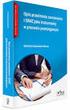 Opis przedmiotu zamówienia Załącznik nr 5 do SIWZ 1. Przedmiotem zamówienia jest dzierżawa fabrycznie nowych, niżej wymienionych cyfrowych urządzeń wielofunkcyjnych z opcjami kopiowania, drukowania, skanowania
Opis przedmiotu zamówienia Załącznik nr 5 do SIWZ 1. Przedmiotem zamówienia jest dzierżawa fabrycznie nowych, niżej wymienionych cyfrowych urządzeń wielofunkcyjnych z opcjami kopiowania, drukowania, skanowania
Połączenia. Obsługiwane systemy operacyjne. Instalowanie drukarki przy użyciu dysku CD Oprogramowanie i dokumentacja
 Strona 1 z 6 Połączenia Obsługiwane systemy operacyjne Korzystając z dysku CD z oprogramowaniem, można zainstalować oprogramowanie drukarki w następujących systemach operacyjnych: Windows 8.1 Windows Server
Strona 1 z 6 Połączenia Obsługiwane systemy operacyjne Korzystając z dysku CD z oprogramowaniem, można zainstalować oprogramowanie drukarki w następujących systemach operacyjnych: Windows 8.1 Windows Server
Przetarg nieograniczony na dostawę i dzierżawę urządzeń wielofunkcyjnych dla Akademii Sztuki w Szczecinie AS/BZP/14/2012
 Załącznik nr 4 - Opis przedmiotu zamówienia/szczegółowe wymagania I. Zamówienie obejmuje dzierżawę następujących urządzeń: 1. wielofunkcyjne fabrycznie nowe przykładowy model: Kyocera TASKalfa 3050ci lub
Załącznik nr 4 - Opis przedmiotu zamówienia/szczegółowe wymagania I. Zamówienie obejmuje dzierżawę następujących urządzeń: 1. wielofunkcyjne fabrycznie nowe przykładowy model: Kyocera TASKalfa 3050ci lub
Dział II. SIWZ Część 3. Opis przedmiotu zamówienia Zespół Szkół im. Stanisława Staszica w Gąbinie
 Dział II. SIWZ Część 3. Opis przedmiotu zamówienia Zespół Szkół im. Stanisława Staszica w Gąbinie Przedmiotem zamówienia jest: 1. Dostawa dwóch urządzeń wielofunkcyjnych do Zespołu Szkół im. Stanisława
Dział II. SIWZ Część 3. Opis przedmiotu zamówienia Zespół Szkół im. Stanisława Staszica w Gąbinie Przedmiotem zamówienia jest: 1. Dostawa dwóch urządzeń wielofunkcyjnych do Zespołu Szkół im. Stanisława
ABCDE ABCDE ABCDE. Jakość wydruku. Identyfikacja problemów z jakością druku. Nieregularności wydruku
 Strona 1 z 8 Jakość wydruku Wiele problemów z jakością wydruku można rozwiązać, wymieniając zużyte materiały eksploatacyjne lub elementy zestawu konserwacyjnego. Sprawdź, czy na panelu operacyjnym drukarki
Strona 1 z 8 Jakość wydruku Wiele problemów z jakością wydruku można rozwiązać, wymieniając zużyte materiały eksploatacyjne lub elementy zestawu konserwacyjnego. Sprawdź, czy na panelu operacyjnym drukarki
Minimalne wymagania Zamawiajacego w zakresie składników i parametrów technicznych wyposażenia
 "Rozwój szkolnictwa zawodowego w Gdyni - budowa, przebudowa i rozbudowa infrastruktury szkół zawodowych oraz wyposażenie" ZESPÓŁ SZKÓŁ ADMINISTRACYJNO-EKONOMICZNYCH Al. Zwycięstwa 194, 81-540 Gdynia Załącznik
"Rozwój szkolnictwa zawodowego w Gdyni - budowa, przebudowa i rozbudowa infrastruktury szkół zawodowych oraz wyposażenie" ZESPÓŁ SZKÓŁ ADMINISTRACYJNO-EKONOMICZNYCH Al. Zwycięstwa 194, 81-540 Gdynia Załącznik
Aktualizacja oprogramowania sprzętowego przekaźnika bezprzewodowego WT 7
 Aktualizacja oprogramowania sprzętowego przekaźnika bezprzewodowego WT 7 Dziękujemy za wybór produktu Nikon. W tej instrukcji opisano sposób aktualizacji oprogramowania sprzętowego przekaźnika bezprzewodowego
Aktualizacja oprogramowania sprzętowego przekaźnika bezprzewodowego WT 7 Dziękujemy za wybór produktu Nikon. W tej instrukcji opisano sposób aktualizacji oprogramowania sprzętowego przekaźnika bezprzewodowego
Przewodnik Google Cloud Print
 Przewodnik Google Cloud Print Wersja A POL Definicje oznaczeń W tym podręczniku użytkownika zastosowano następujący styl uwag: Uwagi informują o tym, jak należy reagować w danej sytuacji, lub zawierają
Przewodnik Google Cloud Print Wersja A POL Definicje oznaczeń W tym podręczniku użytkownika zastosowano następujący styl uwag: Uwagi informują o tym, jak należy reagować w danej sytuacji, lub zawierają
Cyfrowa ramka na zdjęcia
 DENVER DPF 741 Instrukcja użytkownika Cyfrowa ramka na zdjęcia OSTRZEŻENIE Kabel zasilania/urządzenie rozłączające powinny pozostać w gotowości do pracy/rozłączenia. 1 Wprowadzenie Gratulujemy zakupu cyfrowej
DENVER DPF 741 Instrukcja użytkownika Cyfrowa ramka na zdjęcia OSTRZEŻENIE Kabel zasilania/urządzenie rozłączające powinny pozostać w gotowości do pracy/rozłączenia. 1 Wprowadzenie Gratulujemy zakupu cyfrowej
